Page 1

Bedienungsanleitung
Betjeningsvejledning
Action-Camcorder
User Manual
MEDION
®
S41004 (MD 87157)
Page 2
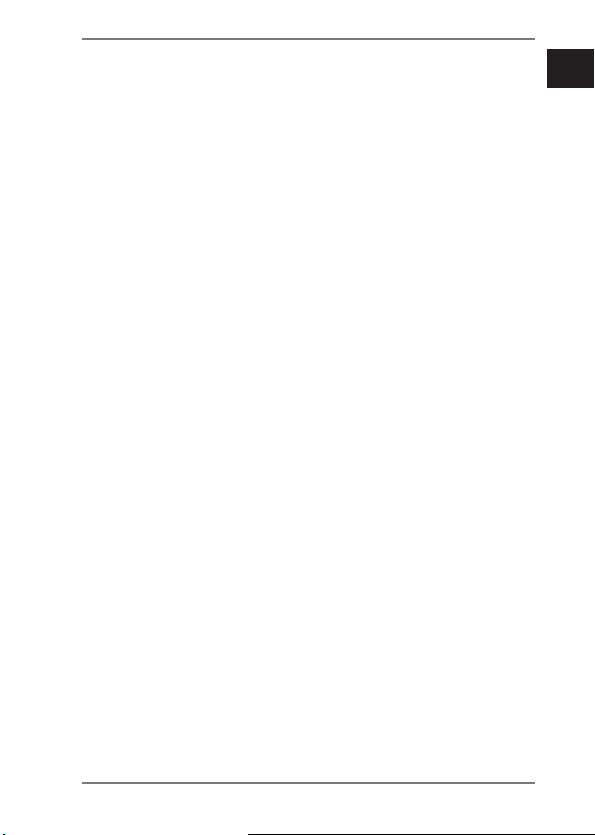
Inhaltsverzeichnis
1. Zu dieser Anleitung .......................................5
1.1. In dieser Anleitung verwendete
Symbole und Signalwörter ....................... 6
1.2. Bestimmungsgemäßer Gebrauch ........7
2. Konformitätsinformation ..............................8
3. Sicherheitshinweise .......................................9
3.1. Allgemein ....................................................... 9
3.2. Hinweis zur Netztrennung......................10
3.3. Warnungen ..................................................11
3.4. Akkuhinweise ..............................................13
3.5. Vorsichtsmaßnahmen ..............................16
3.6. Niemals selbst reparieren .......................21
3.7. Wasserdichtheit ..........................................21
4. Über das Gerät ............................................ 23
4.1. Lieferumfang ...............................................23
5. Geräteübersicht .......................................... 24
5.1. Vorderseite ...................................................24
5.2. Rückseite .......................................................25
6. Inbetriebnahme .......................................... 26
6.1. Akku einsetzen ...........................................26
6.2. Laden des Akkus ........................................27
6.3. microSD-Karten einsetzen und
herausnehmen ............................................29
6.4. Camcorder ein- und ausschalten .........30
7. Erste Schritte ............................................... 31
DE
EN
DK
GNU
3 von 274
Page 3
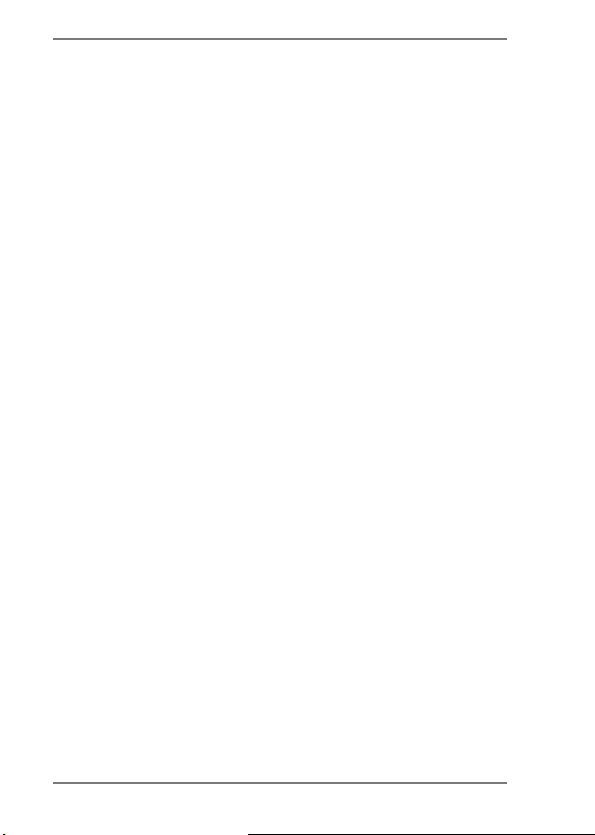
7.1. Camcorder einschalten ............................31
7.2. Camcorder ausschalten ...........................31
7.3. Funktionen der Tasten..............................32
7.4. LED-Indikatoren .........................................33
7.5. Betriebs-Modus wechseln ......................34
8. Zubehör verwenden ................................... 34
8.1. Wasserdichtes Gehäuse ...........................34
8.2. Montage des Zubehörs ...........................37
9. OLED-Display .............................................. 38
9.1. Unterschiedliche Modes auswählen ...40
10. Videos und Fotos aufnehmen .................... 40
10.1. Videos aufzeichnen ...................................40
10.2. Fotos aufnehmen .......................................41
11. Löschen-Funktion ....................................... 42
12. Die Menüs .................................................... 44
12.1. Foto-/Videoeinstellungen .......................49
12.2. System Menü 1 ...........................................69
12.3. System Menü 2 ...........................................78
13. Verbindung mit einem externen
Bildschirm .................................................... 83
14. Verbindung mit einem PC .......................... 85
14.1. Systemvoraussetzung ..............................86
15. Reinigung .................................................... 87
16. Entsorgung .................................................. 87
17. Technische Daten ........................................ 88
18. Impressum ................................................... 91
4 von 274
Page 4
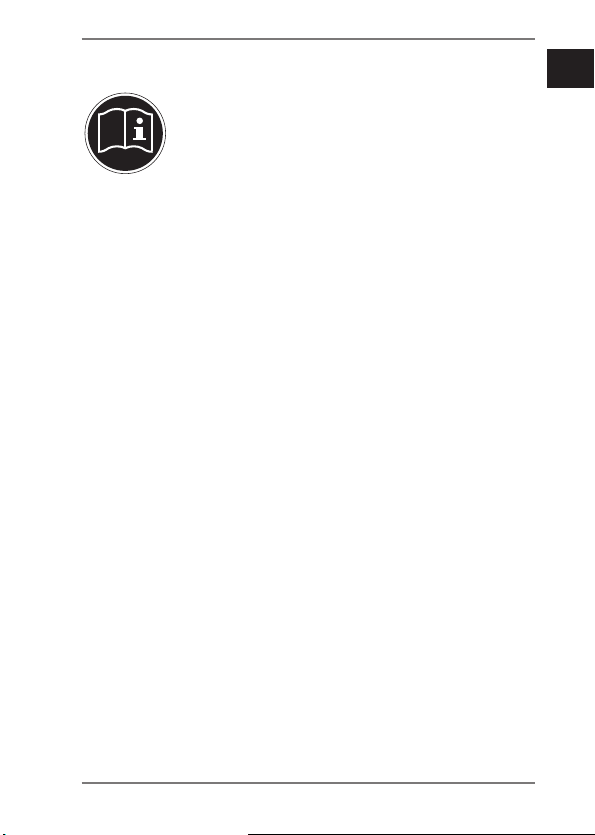
1. Zu dieser Anleitung
Lesen Sie unbedingt diese Bedienungsanleitung aufmerksam durch und befolgen
Sie alle aufge führten Hinweise. So gewährleisten Sie einen zuverlässigen Betrieb und
eine lange Lebenserwartung Ihres Gerätes. Halten Sie diese Bedienungsanleitung
stets griffbereit in der Nähe Ihres Gerätes.
Bewahren Sie die Bedienungsanleitung
gut auf, um sie bei einer Veräußerung des
Gerätes dem neuen Besitzer weitergeben
zu können.
DE
EN
DK
GNU
5 von 274
Page 5
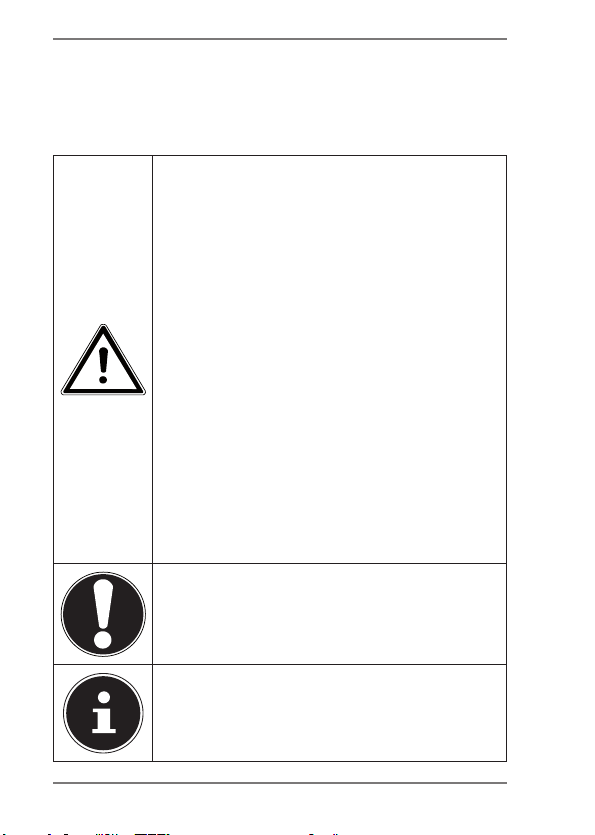
1.1. In dieser Anleitung
verwendete Symbole und
Signalwörter
GEFAHR!
Warnung vor unmittelbarer
Lebensgefahr!
WARNUNG!
Warnung vor möglicher Le-
bensgefahr und/oder schweren irreversiblen Verletzungen!
VORSICHT!
Warnung vor möglichen mitt-
leren und oder leichten Verletzungen!
ACHTUNG!
Hinweise beachten, um Sachschäden zu vermeiden!
6 von 274
HINWEIS!
Weiterführende Informationen für den
Gebrauch des Gerätes!
Page 6
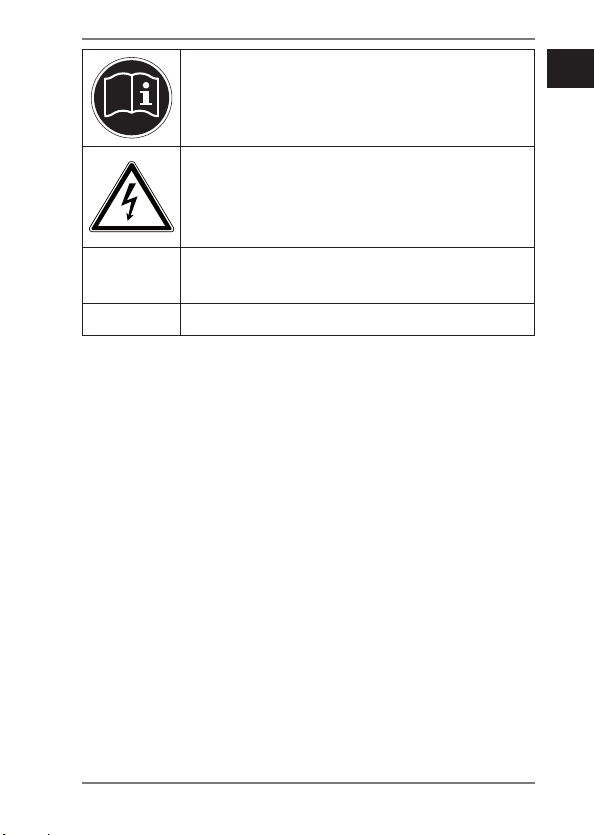
HINWEIS!
Hinweise in der Bedienungsanleitung
beachten!
DE
EN
WARNUNG!
Warnung vor Gefahr durch
elektrischen Schlag!
•
Aufzählungspunkt / Information über Ereignisse während der Bedienung
Auszuführende Handlungsanweisung
1.2. Bestimmungsgemäßer
Gebrauch
Das Gerät ist für Aufnahmen von Videos und Bildern
im Digitalformat geeignet.
• Das Gerät ist nur für den privaten und nicht für den
industriellen/kommerziellen Gebrauch bestimmt.
Bitte beachten Sie, dass im Falle des nicht bestimmungsgemäßen Gebrauchs die Haftung erlischt:
• Bauen Sie das Gerät nicht ohne unsere Zustim-
mung um und verwenden Sie keine nicht von uns
genehmigten oder gelieferten Zusatzgeräte.
• Verwenden Sie nur von uns gelieferte oder geneh-
migte Ersatz- und Zubehörteile.
• Beachten Sie alle Informationen in dieser Bedie-
nungsanleitung, insbesondere die Sicherheitshin-
DK
GNU
7 von 274
Page 7
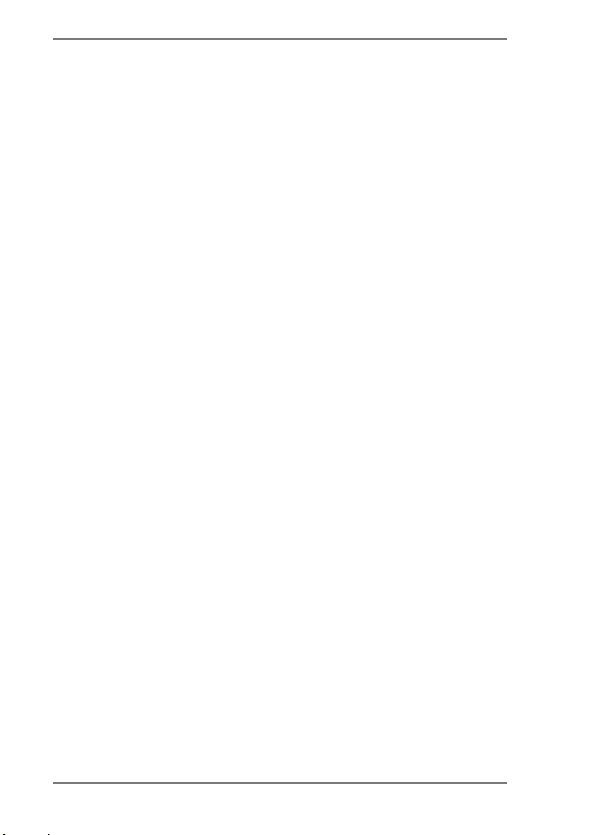
weise. Jede andere Bedienung gilt als nicht bestimmungsgemäß und kann zu Personen- oder
Sachschäden führen.
• Benutzen Sie das Gerät nicht in explosionsgefährdeten Bereichen. Hierzu zählen z. B. Tankanlagen,
Kraftstofflagerbereiche oder Bereiche, in denen Lösungsmittel verarbeitet werden. Auch in Bereichen
mit teilchenbelasteter Luft (z.B. Mehl- oder Holzstaub) darf dieses Gerät nicht verwendet werden.
• Setzen Sie das Gerät keinen extremen Bedingungen aus. Zu vermeiden sind:
Hohe Luftfeuchtigkeit oder Nässe
Extrem hohe oder tiefe Temperaturen
Direkte Sonneneinstrahlung
Offenes Feuer
2. Konformitätsinformation
Hiermit erklärt die Medion AG, dass dieses Produkt
mit den folgenden europäischen Anforderungen
übereinstimmt:
• EMV-Richtlinie 2004/108/EG
• Niederspannungsrichtlinie 2006/95/EG
• Öko-Design Richtlinie 2009/125/EG
• RoHS-Richtlinie 2011/65/EU.
Vollständige Konformitätserklärungen sind erhältlich
unter www.medion.com/conformity.
8 von 274
Page 8
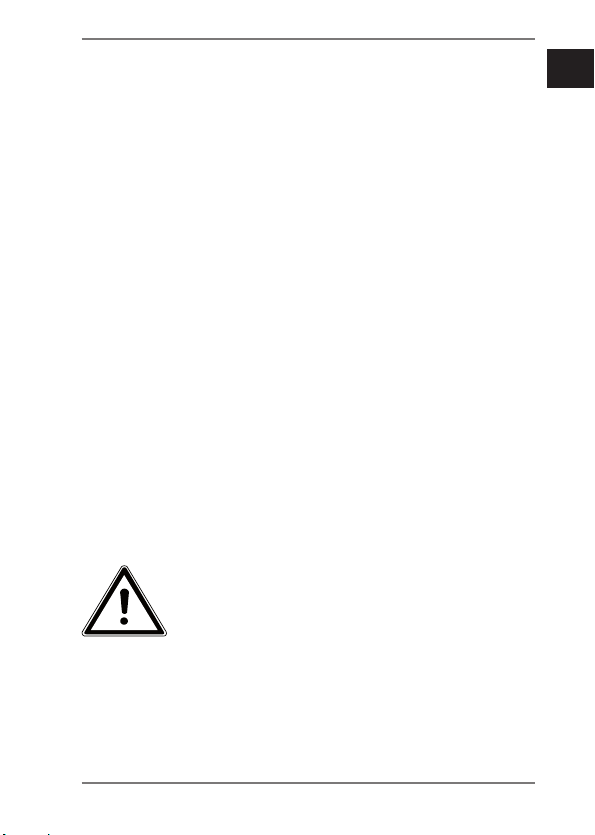
3. Sicherheitshinweise
DE
3.1. Allgemein
Dieses Gerät ist nicht dafür bestimmt,
durch Personen (einschließlich Kinder)
mit eingeschränkten physischen, sensorischen oder geistigen Fähigkeiten oder
mangels Erfahrung und/oder mangels
Wissen benutzt zu werden, es sei denn,
sie werden durch eine für Ihre Sicherheit
zuständige Person beaufsichtigt oder erhielten von Ihnen Anweisungen, wie das
Gerät zu benutzen ist.
Bewahren Sie das Gerät und das Zubehör
an einem für Kinder unerreichbaren Platz
auf.
GEFAHR!
Halten Sie Verpackungsfolien
von Kindern fern, es besteht Erstickungsgefahr!
EN
DK
GNU
9 von 274
Page 9
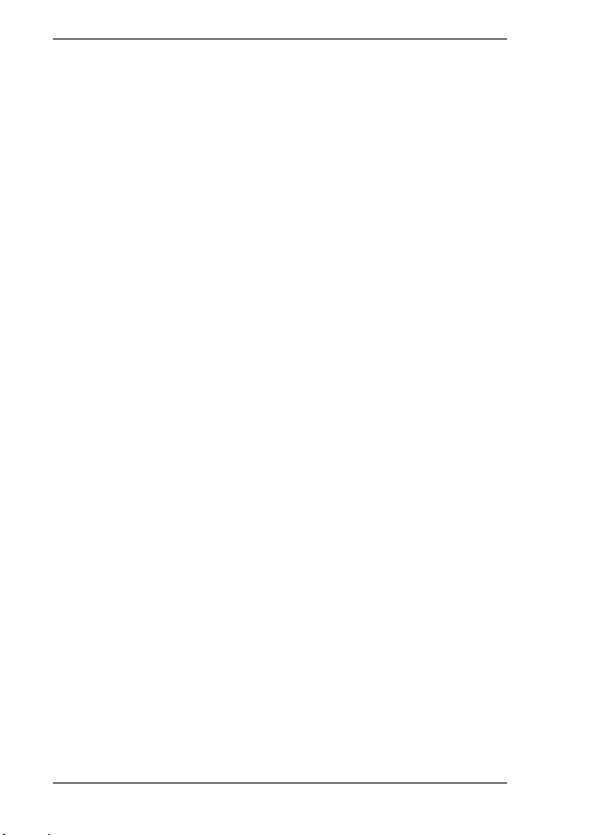
3.2. Hinweis zur Netztrennung
• Um die Stromversorgung zu Ihrem Gerät zu unterbrechen, ziehen Sie den
Netzadapter aus der Steckdose. Halten
Sie beim Abziehen immer den Netzadapter/Netzstecker selbst fest. Ziehen
Sie nie an der Leitung, um Beschädigungen zu vermeiden.
• Ziehen Sie den Netzadapter bei Nichtgebrauch aus der Steckdose oder benutzen Sie eine Master-/Slave-Stromleiste, um den Stromverbrauch bei
ausgeschaltetem Zustand zu vermeiden.
• Steckdosen zum Aufladen des Akkus
müssen sich in der Nähe des Gerätes
befinden und leicht zugänglich sein.
Verlegen Sie die Kabel so, dass niemand darauf treten oder darüber stolpern kann.
• Betreiben Sie den Netzadapter nur
an geerdeten Steckdosen mit 230V ~
50Hz. Wenn Sie sich der Stromversor-
10 von 274
Page 10
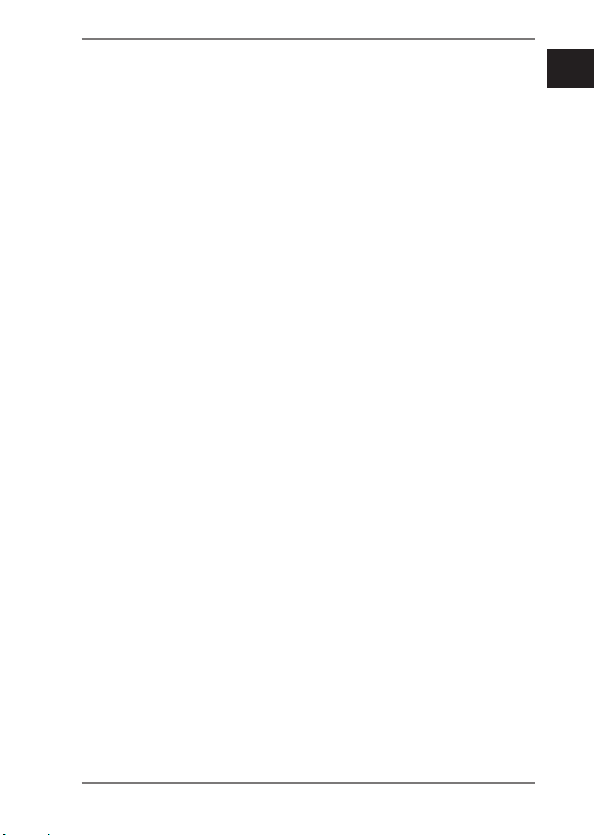
gung am Aufstellungsort nicht sicher
sind, fragen Sie beim betreffenden
Energieversorger nach.
• Decken Sie den Netzadapter nicht ab,
um eine Beschädigung durch unzulässige Erwärmung zu vermeiden.
• Verwenden Sie den Netzadapter nicht
mehr, wenn das Gehäuse oder die Zuleitung zum Gerät beschädigt sind. Ersetzen Sie den Netzadapter durch einen gleichen Typs.
• Verwenden Sie nur den beiliegenden
Netzadapter Model:
KSAS0060500100VEU (für UK: KSAS0050500100VKU), da es sonst zu Beschädigungen kommen kann.
3.3. Warnungen
Um Verletzungen zu vermeiden, beachten Sie bitte beim Gebrauch des Produkts
die folgenden Warnungen:
• Öffnen oder zerlegen Sie das Gerät
nicht.
DE
EN
DK
GNU
11 von 274
Page 11
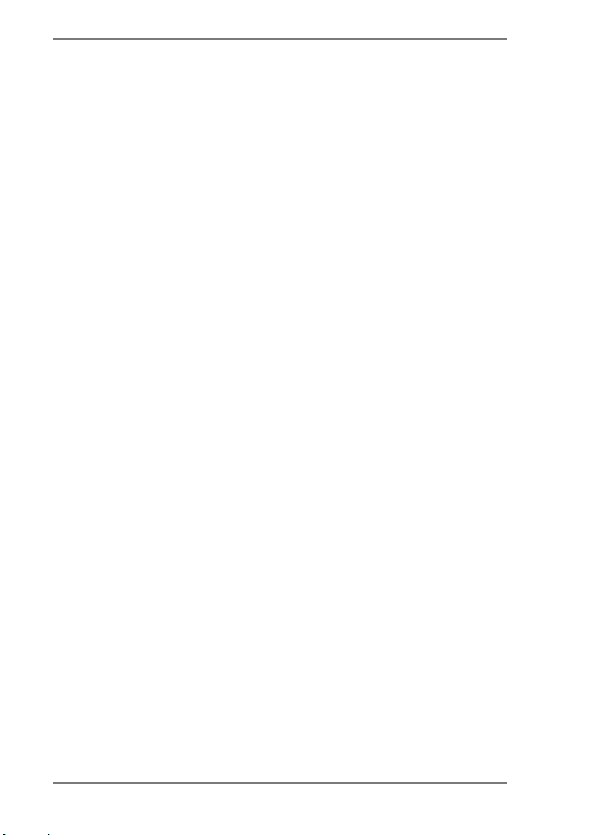
• Beim Zerlegen des Geräts besteht die
Gefahr eines Hochspannungsstromschlags. Prüfungen interner Bauteile, Änderungen und Reparaturen dürfen nur von Fachkräften vorgenommen
werden. Bringen Sie das Produkt zur
Prüfung zu einem autorisierten Service
Center.
• Wenn Sie die Kamera über einen längeren Zeitraum hinweg nicht benutzen,
nehmen Sie den Akku heraus, um ein
Auslaufen zu verhindern.
• Die Kamera darf weder Tropf- noch
Spritzwasser ausgesetzt werden, es sei
denn, sie befindet sich in dem wasserdichten Gehäuse. Stellen Sie auch keine mit Flüssigkeit gefüllten Gegenstände (z. B. Vasen) in der Nähe des Gerätes
oder darauf ab.
• Elektrische Schläge vermeiden
• Öffnen Sie niemals das Gehäuse des
Gerätes, außer zum Einsetzen des Akkus.
12 von 274
Page 12
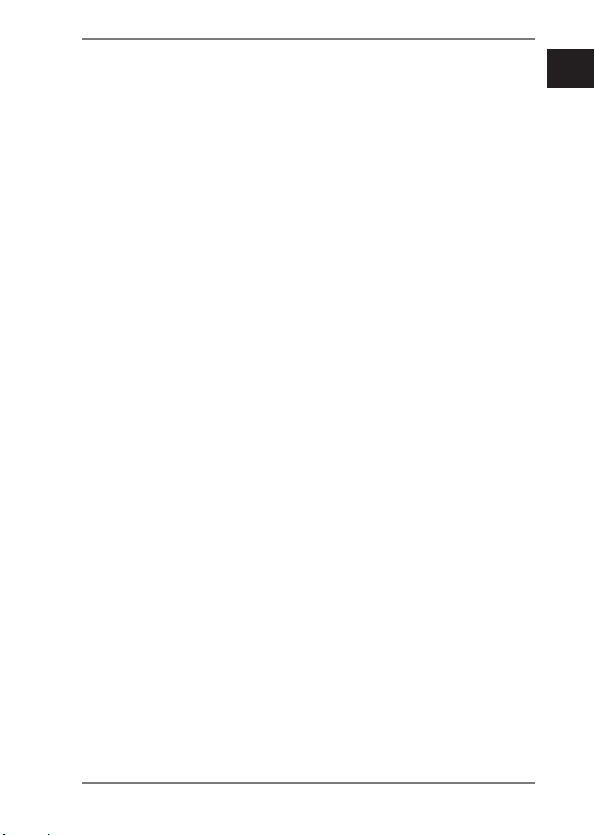
• Schalten Sie den Camcorder bei Funkti-
onsstörungen sofort aus.
• Flüssigkeit kann die elektrische Sicher-
heit beeinträchtigen.
DE
EN
DK
3.4. Akkuhinweise
Sie können Ihre Kamera mit dem mitgelieferten Akku betreiben. Laden Sie den
Akku ausschließlich mit dem mitgelieferten USB-Netzadapter.
Verwenden Sie nur das mitgelieferte USBSteckernetzteil Ktec KSAS0060500100VEU
(für UK: KSAS0050500100VKU) und den
mitgelieferten Akku (FJ-SLB-10A) mit der
Kamera!
Beachten Sie folgende allgemeine Hinweise zum Umgang mit Akkus:
• Halten Sie Akkus von Kindern fern. Falls
ein Akku verschluckt wurde, suchen Sie
umgehend einen Arzt auf.
GNU
13 von 274
Page 13
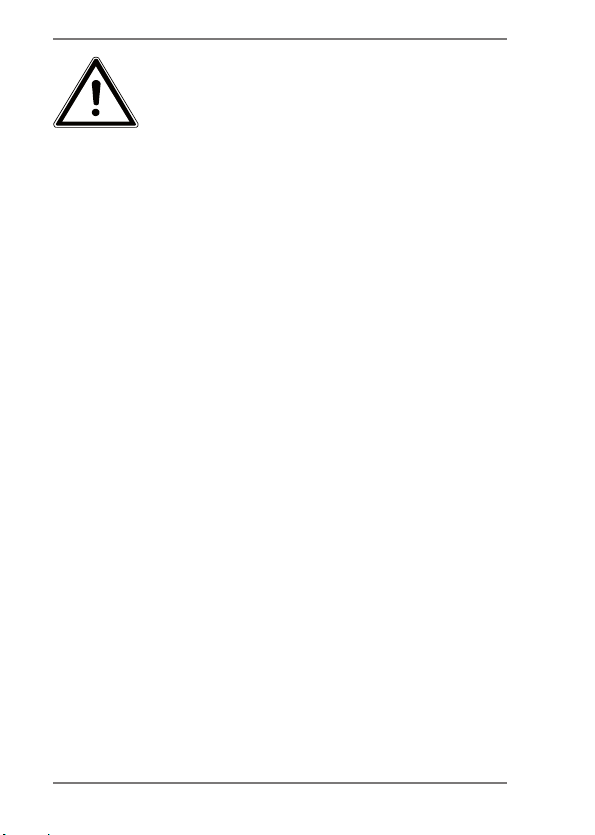
WARNUNG!
Explosionsgefahr bei unsach-
gemäßem Auswechseln des Akkus.
Ersatz nur durch denselben
oder einen gleichwertigen Akkutyp.
• Prüfen Sie vor dem Einlegen des Akkus,
ob die Kontakte im Gerät und am Akku
sauber sind, und reinigen Sie sie gegebenenfalls.
• Legen Sie grundsätzlich nur den mitgelieferten Akku ein.
• Achten Sie beim Einlegen des Akkus
auf die Polarität (+/–).
• Lagern Sie den Akku an einem kühlen,
trockenen Ort. Direkte starke Wärme
kann den Akku beschädigen. Setzen
Sie das Gerät daher keinen starken Hitzequellen aus.
• Vermeiden Sie den Kontakt mit Haut,
Augen und Schleimhäuten. Bei Kontakt
mit Batteriesäure die betroffenen Stel-
14 von 274
Page 14
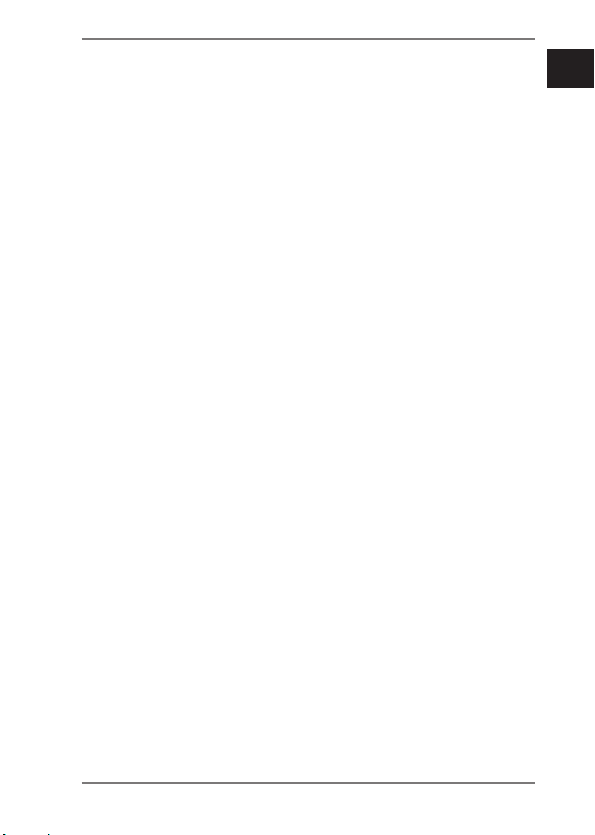
len sofort mit reichlich klarem Wasser
spülen und umgehend einen Arzt aufsuchen.
• Werfen Sie den Akku nicht ins Feuer,
schließen Sie ihn nicht kurz und nehmen Sie ihn nicht auseinander.
• Setzen Sie den Akku niemals übermä-
ßiger Wärme wie durch Sonnenschein,
Feuer oder dergleichen aus!
• Wenn Sie das Gerät für längere Zeit
nicht benutzen, nehmen Sie den Akku
heraus.
• Nehmen Sie einen ausgelaufenen Akku
sofort aus dem Gerät. Reinigen Sie die
Kontakte, bevor Sie einen neuen Akku
einlegen. Es besteht Verätzungsgefahr
durch Batteriesäure!
• Entfernen Sie auch einen leeren Akku
aus dem Gerät.
• Bei niedrigen Temperaturen kann die
Kapazität des Akkus durch die Verlangsamung der chemischen Reaktion
deutlich abnehmen. Halten Sie für Auf-
DE
EN
DK
GNU
15 von 274
Page 15
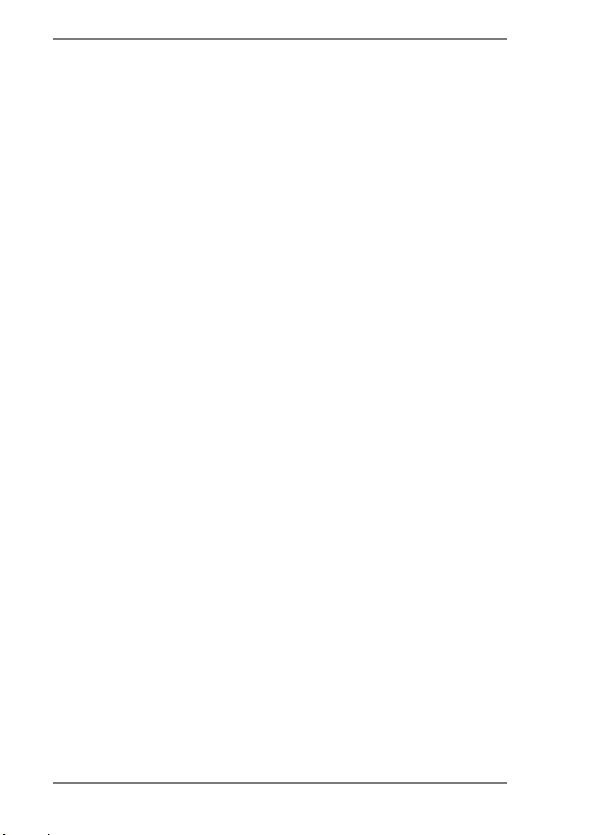
nahmen bei kaltem Wetter einen zweiten Akku an einem warmen Ort (z.B.
Hosentasche) bereit.
• Vermeiden Sie Stöße oder Schläge, die
auf den Akku wirken, quetschen Sie ihn
nicht, lassen Sie ihn nicht fallen.
3.5. Vorsichtsmaßnahmen
Beachten Sie bitte die folgenden Vorsichtsmaßnahmen, um Schäden an Ihrer
Kamera zu vermeiden und sie stets in einwandfreiem Zustand zu halten.
• Trocken lagern
Diese Kamera ist ohne das entsprechende Gehäuse nicht wasserdicht und
funktioniert daher nicht einwandfrei,
wenn sie ins Wasser getaucht wird oder
wenn Flüssigkeiten in das Innere der
Kamera gelangen.
• Von Feuchtigkeit, Salz und Staub fern
halten
Wischen Sie Salz und Staub mit einem
leicht feuchten, weichen Tuch ab, wenn
16 von 274
Page 16
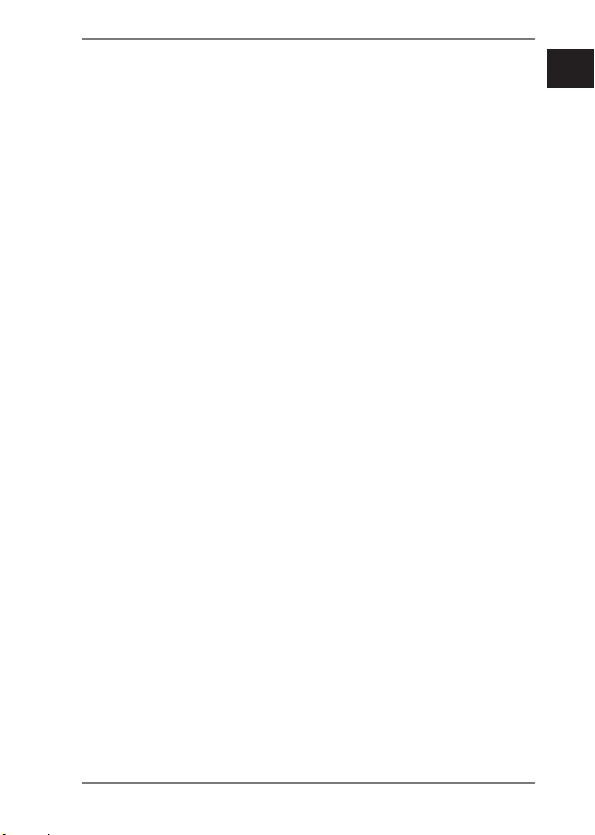
Sie die Kamera am Strand oder an der
See verwendet haben. Trocknen Sie die
Kamera danach sorgfältig ab.
• Von starken Magnetfeldern fern hal-
ten. Bringen Sie die Kamera niemals in
zu große Nähe von Geräten, die starke
elektromagnetische Felder erzeugen,
beispielsweise Elektromotoren. Starke elektromagnetische Felder können
zu Fehlfunktionen der Kamera führen
oder die Datenaufzeichnung stören.
• Zu starke Wärme vermeiden
Verwenden oder lagern Sie die Kamera
nicht unter Sonneneinstrahlung oder
hohen Temperaturen. Eine solche Belastung kann zum Auslaufen des Akkus oder zur Verformung des Gehäuses
führen.
• Starke Temperaturschwankungen ver-
meiden
Wenn Sie das Gerät schnell aus einer
kalten Umgebung in eine warme Umgebung oder umgekehrt bringen, kann
DE
EN
DK
GNU
17 von 274
Page 17
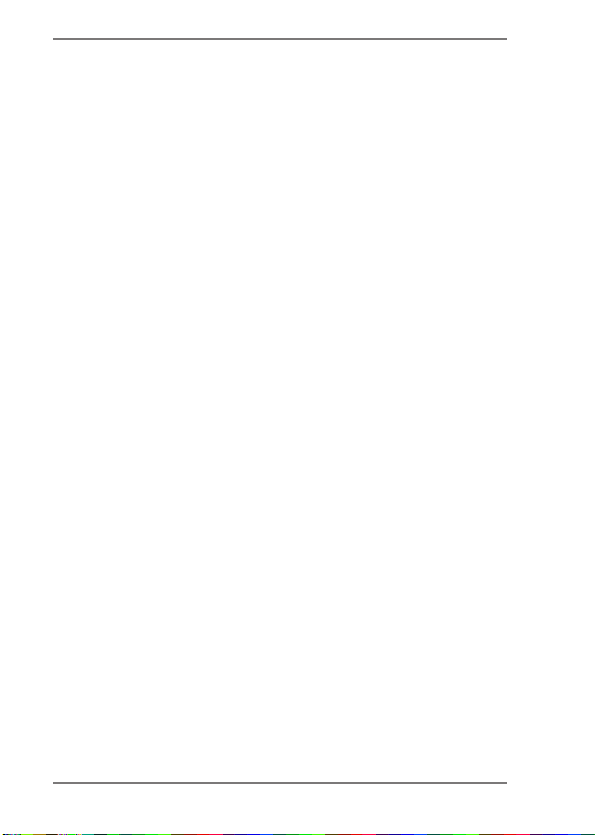
sich im und am Gerät Kondenswasser
bilden, das zu Funktionsstörungen und
Schäden am Gerät führen kann. Warten Sie mit der Inbetriebnahme, bis
sich die Temperatur des Gerätes an die
Umgebungstemperatur angeglichen
hat. Die Verwendung einer Transportoder Kunststofftasche bietet begrenzten Schutz gegen Temperaturschwankungen.
• Gerät nicht fallen lassen
Starke, beim Fallen hervorgerufene Erschütterungen oder Vibrationen, können Fehlfunktionen verursachen. Legen Sie die Trageschlaufe um Ihr
Handgelenk, wenn Sie die Kamera tragen.
• Akku nicht entfernen, wenn Daten verarbeitet werden
Wenn Bilddaten auf Speicherkarten
aufgezeichnet oder gelöscht werden,
kann das Ausschalten der Stromversorgung zu einem Datenverlust führen
18 von 274
Page 18
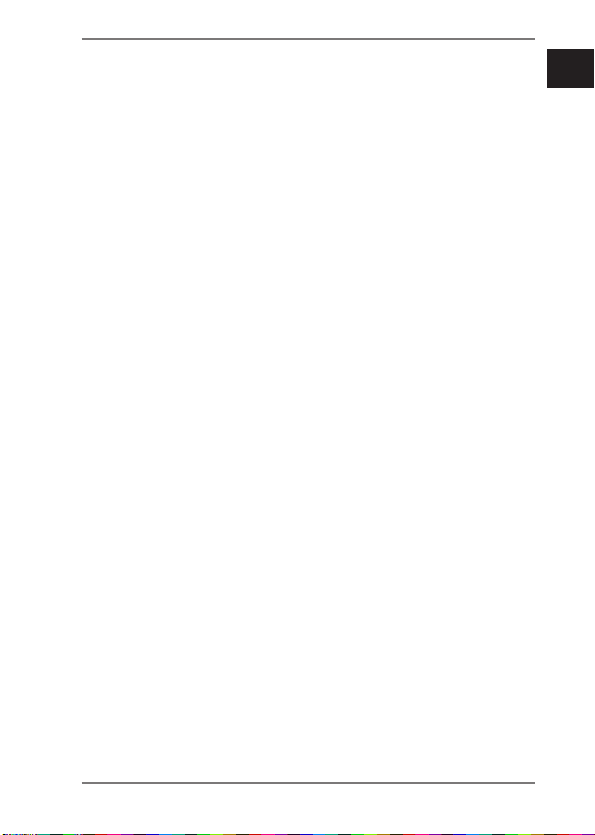
oder die interne Schaltung bzw. den
Speicher beschädigen.
• Linse und alle beweglichen Teile vor-
sichtig behandeln
Berühren Sie nicht die Linse und den
Objektivtubus. Seien Sie vorsichtig
beim Umgang mit der Speicherkarte
und dem Akku. Diese Teile sind nicht
auf starke Belastungen ausgelegt.
• Akkus
Bei niedrigen Temperaturen kann die
Akkukapazität stark nachlassen. Wenn
Sie bei kalten Temperaturen fotografieren, halten Sie einen warmen Ersatzakku bereit.
Wenn die Kontakte des Akkus verschmutzt sind, reinigen Sie sie mit einem trockenen, sauberen Tuch, oder
verwenden Sie einen Radiergummi,
um Rückstände zu entfernen.
• Speicherkarten
Schalten Sie die Stromversorgung aus,
bevor Sie die Speicherkarte einsetzen
DE
EN
DK
GNU
19 von 274
Page 19
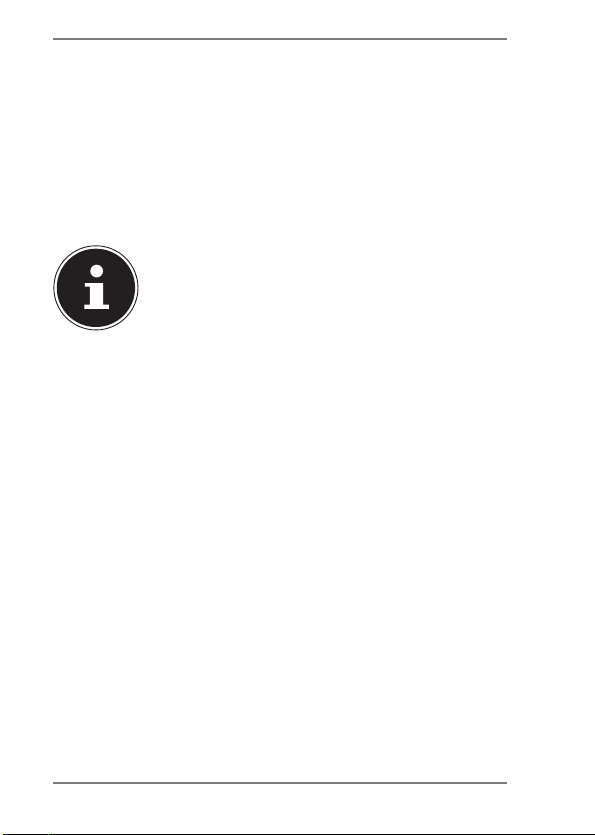
oder entnehmen. Andernfalls wird die
Speicherkarte eventuell instabil. Speicherkarten können während der Verwendung warm werden. Nehmen Sie
die Speicherkarten immer vorsichtig
aus der Kamera.
HINWEIS!
Speicherkarten sind Verbrauchsartikel und müssen nach längerem Gebrauch ausgetauscht
werden.
Nach einer längeren Nutzungsdauer kann die Aufnahme fehlerhaft sein. Prüfen Sie deshalb regelmäßig die Aufnahmeleistung
der Karte und ersetzen Sie diese
bei Bedarf.
20 von 274
Page 20
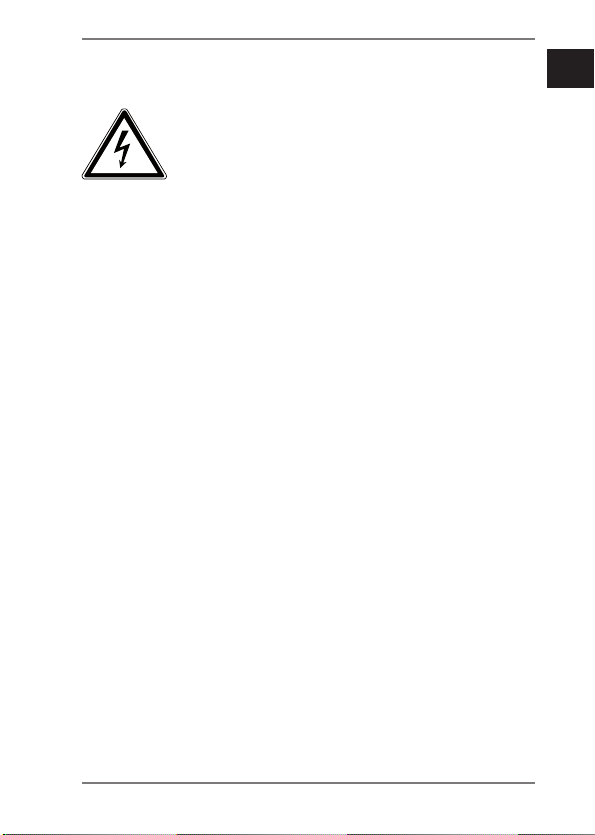
3.6. Niemals selbst reparieren
DE
WARNUNG!
Versuchen Sie auf keinen Fall,
das Gerät selbst zu öffnen oder
zu reparieren. Es besteht die Gefahr des elektrischen Schlags!
• Wenden Sie sich im Störungsfall an das
Medion Service Center oder eine andere geeignete Fachwerkstatt, um Gefährdungen zu vermeiden.
3.7. Wasserdichtheit
• Das im Zubehör enthaltene Gehäuse
in Kombination mit der wasserdichten
Gehäuse-Rückseite sind bis zu einer
Tauchtiefe von 60 Metern wasserdicht.
• Verwenden Sie die Kamera (im wasser-
dichten Gehäuse) maximal 30 Minuten
lang unter Wasser.
EN
DK
GNU
21 von 274
Page 21
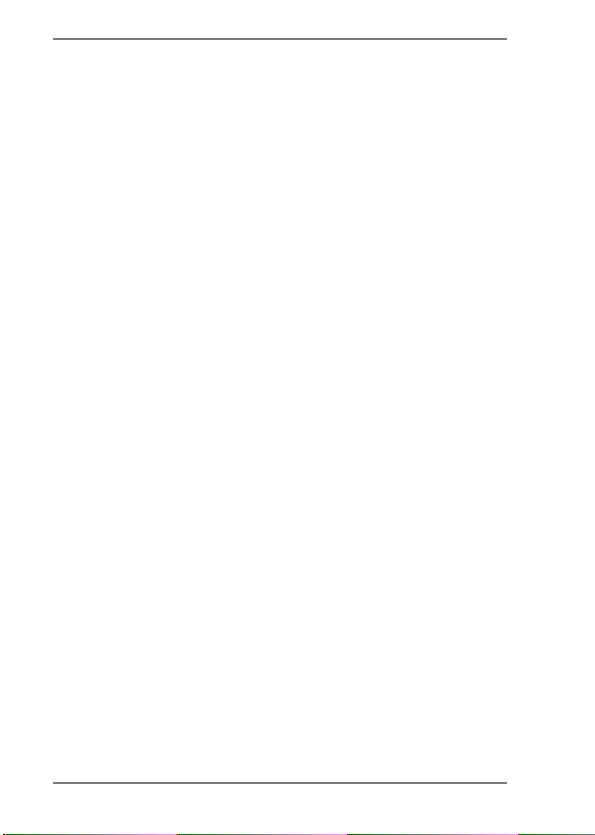
3.7.1. Hinweise vor dem Tauchgang:
• Überprüfen Sie das wasserdichte Gehäuse. Entfernen Sie Schmutz, Sand
und andere Partikel mit einem trockenen Tuch.
• Stellen Sie sicher, dass das Gehäuse
keine Kratzer oder Bruchstellen aufweist.
• Stellen Sie sicher, dass die wasserdichte Gehäuserückseite keine Bruchstellen
aufweist.
• Stellen Sie sicher, dass das Gehäuse
fest verschlossen ist.
• Werfen Sie die Kamera nicht ins Wasser
oder springen Sie nicht mit der Kamera
ins Wasser, durch ggf. auftretende dynamische Kräfte kann Wasser ins Innere der Kamera gelangen.
22 von 274
Page 22
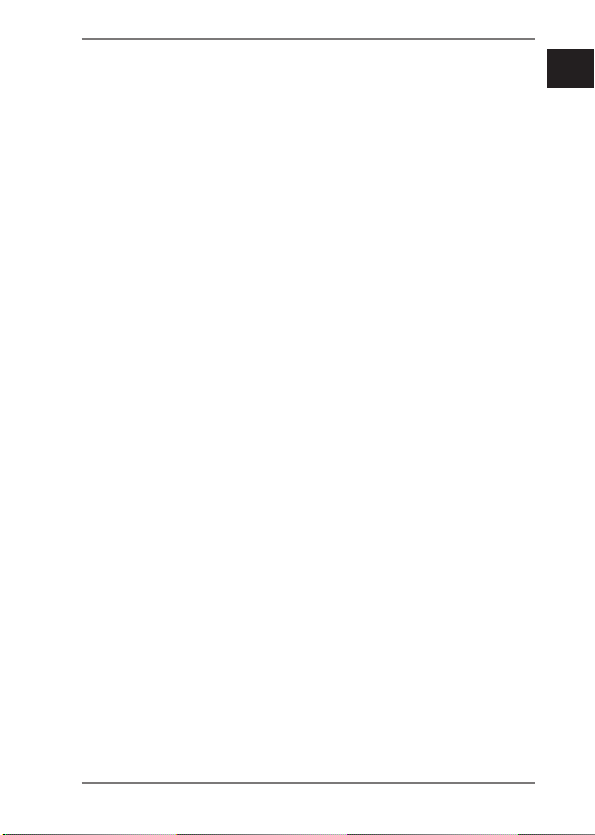
4. Über das Gerät
DE
4.1. Lieferumfang
Bitte überprüfen Sie die Vollständigkeit der Lieferung
und benachrichtigen Sie uns innerhalb von 14 Tagen
nach dem Kauf, falls die Lieferung nicht komplett ist.
Mit dem von Ihnen erworbenen Produkt haben Sie erhalten:
• Action-Camcorder
• Li-Ionen Akku
• Wasserdichtes Gehäuse
• Helmhalterung mit Klebesticker
• Halterung für gerade Flächen mit Klebesticker
• T - Adapter mit Gelenk
• USB-Kabel
• Sicherheitsband
• USB Steckernetzteil
• Fahrradlenker Halterung
• 2 x 3M Sticker
• Bedienungsanleitung und Garantieunterlagen
EN
DK
GNU
23 von 274
Page 23
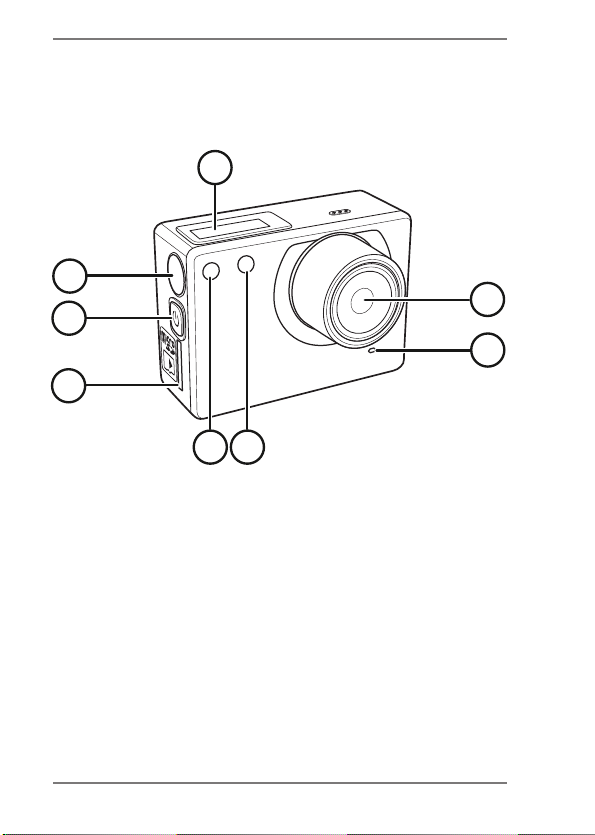
5. Geräteübersicht
5.1. Vorderseite
8
7
6
5
34
1) Kameralinse
2) Mikrofon
3) Power/Status LED1/Batterie LED
4) Power/Status LED2
5) microSD-Speicherkarteneinschub
6) GKP1CWU-Taste/OQFG Taste
7) CWUNáUGT
8) OLED Display
1
2
24 von 274
Page 24
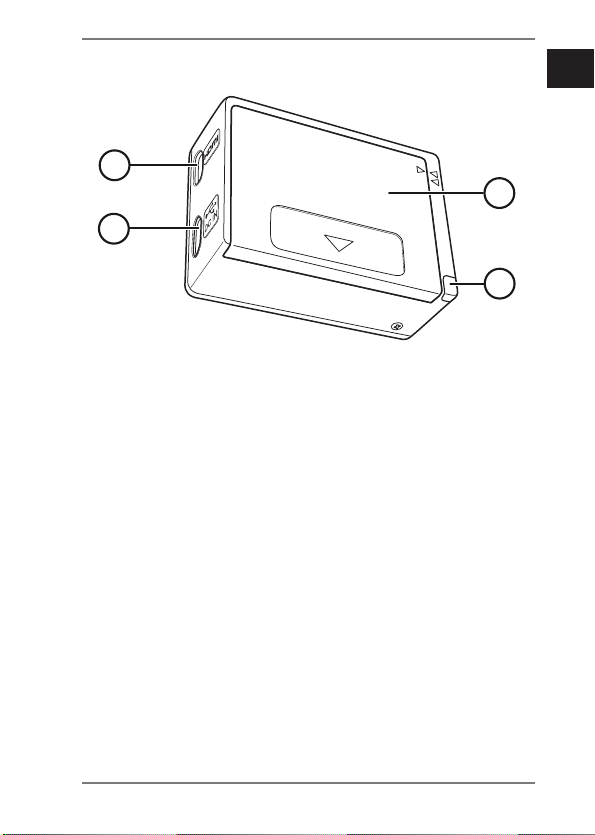
5.2. Rückseite
DE
EN
4
3
1) Akkufach-Abdeckung
2) Power/Status LED3
3) microUSB-Anschluss
4) mini HDMI-Ausgang
DK
1
GNU
2
25 von 274
Page 25
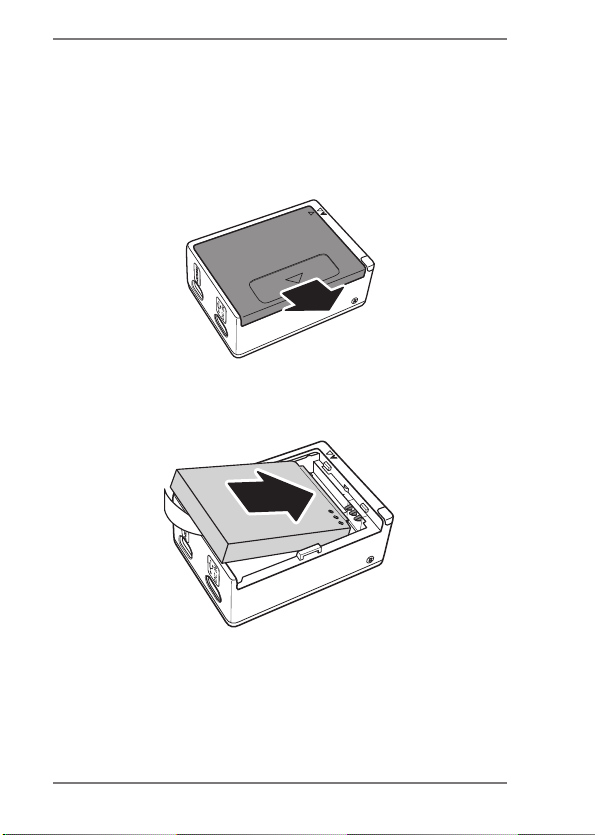
6. Inbetriebnahme
6.1. Akku einsetzen
Zum Betrieb der Kamera wird der beiligende LithiumIonen Akku benötigt.
Schieben Sie den Akkufachdeckeld in Pfeilrichtung
und öffnen sie den Deckel.
Legen Sie den Akku gemäß der Abbildung ein.
Drücken Sie den Akku vorsichtig in die Kamera bis
er hörbar einrastet.
26 von 274
Page 26

Schließen Sie das Batteriefach und drücken Sie es
vorsichtig in Pfeilrichtung, bis es hörbar einrastet.
6.2. Laden des Akkus
HINWEIS!
Beim Kauf ist der Akku nicht geladen. Sie
müssen den Akku aufladen bevor Sie die
Kamera benutzen.
Sie haben zwei Möglichkeiten, den Akku der Kamera
zu laden: Entweder können den Akku über den USBAnschluss Ihres PCs oder eines anderen Gerätes mit
USB-Anschluss laden, oder über das mitgelieferte USBSteckernetzteil.
DE
EN
DK
GNU
27 von 274
Page 27
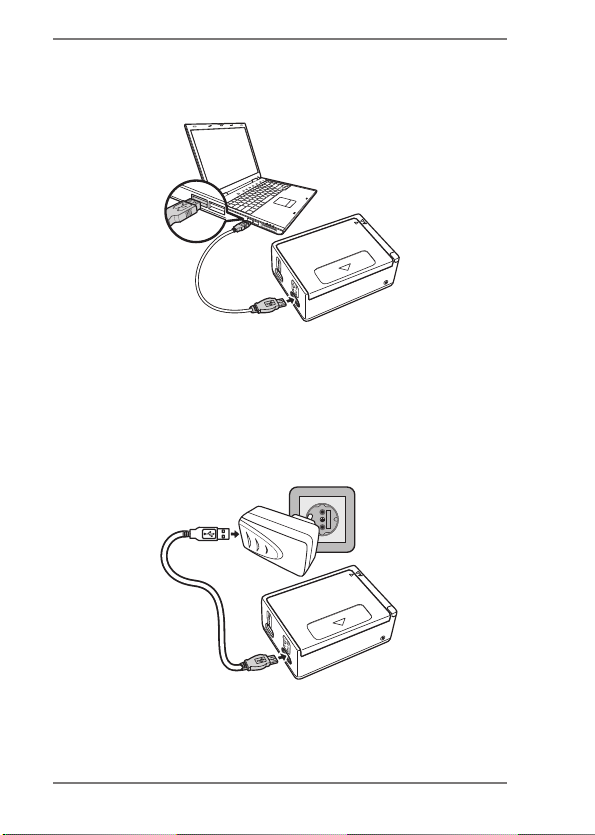
Schließen Sie die Kamera mit dem mitgelieferten
USB-Kabel an den USB-Anschluss Ihres PC oder eines anderen Gerätes mit USB-Anschluss an.
Um den Akku über das Steckernetzteil zu laden,
schließen Sie das USB-Kabel an die Kamera an.
Schließen Sie das andere Ende an den USB-Netzad-
apter an und stecken Sie ihn in die Steckdose.
28 von 274
Page 28
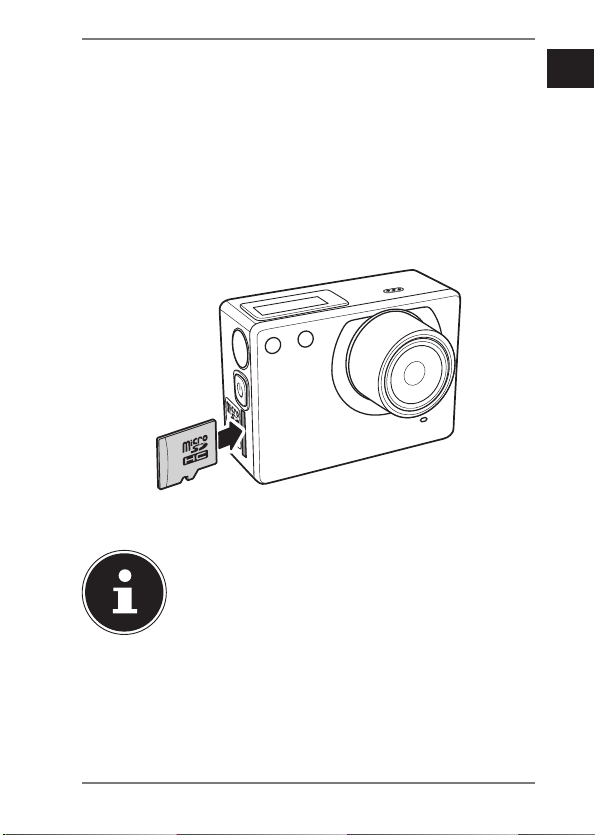
6.3. microSD-Karten einsetzen
und herausnehmen
6.3.1. Karte einsetzen
Schalten Sie ggf. die Kamera aus.
Stecken Sie die Speicherkarte, wie abgebildet, in
den Kartenschacht.
HINWEIS!
Speicherkarten sind Verbrauchsartikel und
müssen nach längerem Gebrauch ausgetauscht werden.
Nach einer längeren Nutzungsdauer kann
die Aufnahme fehlerhaft sein. Prüfen Sie
deshalb regelmäßig die Aufnahmeleistung
der Karte und ersetzen Sie diese bei Bedarf.
DE
EN
DK
GNU
29 von 274
Page 29
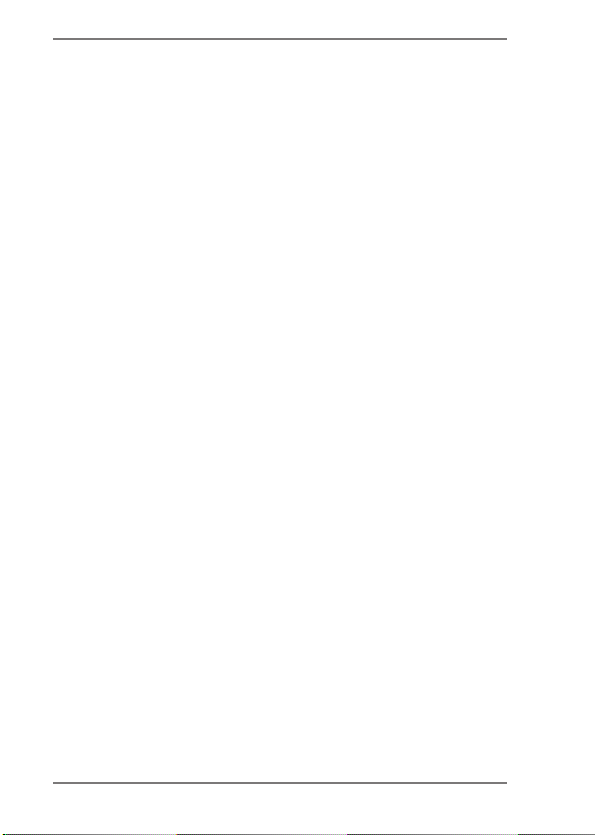
Um die Karte zu entnehmen, drücken Sie die Kar-
te kurz nach unten, um sie zu entriegeln. Die Karte wird ein Stück heraus geschoben und kann entnommen werden.
6.4. Camcorder ein- und
ausschalten
Um den Camcorder ein- bzw. auszuschalten drü-
cken Sie die GKP1CWU-Taste, bis der Startton erklingt und das Display erscheint bzw. erlischt.
Achten Sie darauf, das Gerät nach Gebrauch abzuschalten, um nicht unnötig Energie zu verbrauchen.
30 von 274
Page 30
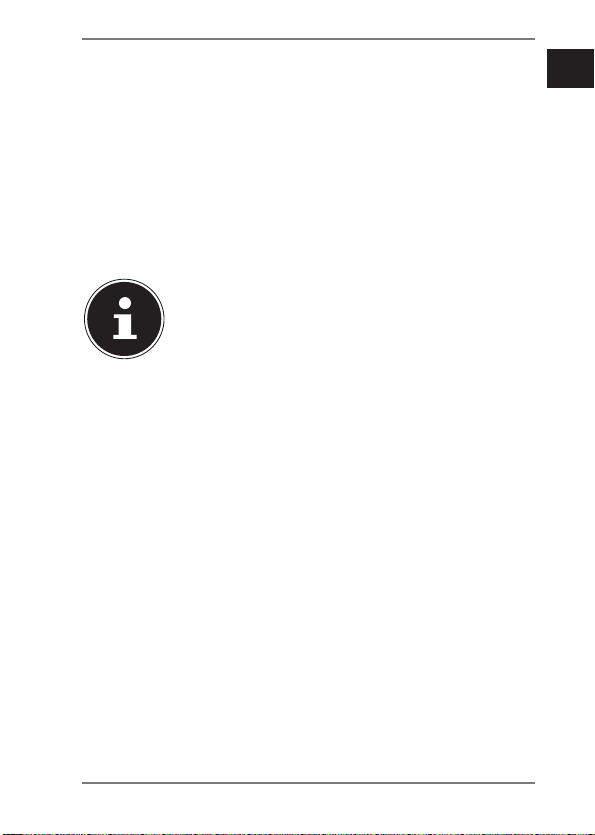
7. Erste Schritte
DE
7.1. Camcorder einschalten
Drücken Sie kurz die GKP1CWU-Taste, um den
Camcorder einzuschalten.
Das Display und die Kamera schalten sich nach
etwa 3 Sekunden ein und die Kamera befindet sich
im Aufnahmemodus.
HINWEIS!
Wenn sich der Camcorder nicht einschaltet, überprüfen Sie, ob der Akku richtig
eingelegt und ob dieser geladen ist.
7.2. Camcorder ausschalten
Halten Sie die GKP1CWU-Taste etwas länger ge-
drückt, um den Camcorder auszuschalten.
EN
DK
GNU
31 von 274
Page 31

7.3. Funktionen der Tasten
Taste Funktion
• Einschalten: Taste kurz drücken.
Display und Kamera schalten
sich nach ca. 3 Sekunden ein.
• Ausschalten: Taste für ca. 3 Se-
GKP1CWUTaste/OQFG
Taste
CWUNáUGT
kunden drücken.
• Drücken, um zwischen verschiedenen Modi zu wechseln: Video,
Foto, Löschen, Einstellungen.
• Im Einstellungsmenü: drücken,
um zwischen den Menüeinträgen zu blättern.
• Im Video-Modus: Drücken, um
die Videoaufnahme zu starten
bzw. zu stoppen.
• Im Foto-Modus: Drücken, um
ein Foto aufzunehmen.
• Im Einstellungsmenü: Drücken,
um einen Eintrag auszuwählen.
32 von 274
Page 32

7.4. LED-Indikatoren
Der Camcorder verfügt über insgesamt drei LED-Indikatoren.
Sie dienen dazu, dem Benutzer den Status des Camcorders unabhängig von der Art der Befestigung in jedem Blickwinkel anzuzeigen.
LED Farbe Beschreibung
Camcorder ist angeschaltet
Videoaufnahme
ist aktiv
Selbstauslöser
ist aktiv. Die LED
blinkt 1x pro Sekunde. Bevor das
Bild aufgenommen wird, blinkt
die Status LED 4x
schnell.
Batterie wird geladen
Power/Status
LED
Batterie LED
Grün
1x Rot blinken Fotoaufnahme
Rot blinkend
Rot blinkend
Rot
Aus Akku voll geladen
DE
EN
DK
GNU
33 von 274
Page 33

7.5. Betriebs-Modus wechseln
Nach dem Start befindet sich der Camcorder im Video
Aufnahme-Modus.
Sie können sofort Videos aufzeichnen oder Fotos erstellen.
Drücken Sie die GKP1CWU-Taste, um zwischen
Video- und Foto- Modus zu wechseln.
8. Zubehör verwenden
Ihre Kamera wird mit umfangreichem Zubehör ausgeliefert, damit sie Sie bei all Ihren sportlichen Aktivitäten begleiten kann.
8.1. Wasserdichtes Gehäuse
Das wasserdichte Gehäuse ermöglicht es Ihnen, Unterwasser-Aufnahmen zu erstellen. Außerdem haben Sie
die Möglichkeit, die Kamera mit Hilfe dieses Gehäuses
und der mitgelieferten Halterungen und Adapter für
alle Arten von Wassersport zu benutzen.
8.1.1. Wasserdichtes Gehäuse
verwenden
Öffnen Sie das wasserdichte Gehäuse, indem Sie
den Spannhebel wie auf der Abbildung gezeigt in
Pfeilrichtung aufklappen.
34 von 274
Page 34

Legen Sie die Kamera in das Gehäuse und schlie-
ßen Sie den Deckel.
Verriegeln Sie das Gehäuse indem Sie den einen
Teil des Spannhebels im Deckel einhaken und den
anderen Teil dann nach unten umlegen bis er einrastet.
DE
EN
DK
GNU
35 von 274
Page 35

Je nach Nutzung wählen Sie eine passende Halte-
rung und schieben Sie die Kamerahalterung in die
Aussparung bis sie hörbar einrastet.
8.1.2. Gehäuserückseite austauschen
Um die wasserdichte Gehäuserückseite gegen die offene Gehäuserückseite für Aufnahmen mit Ton auszutauschen, gehen Sie bitte vor wie folgt:
Öffnen Sie das Gehäuse wie unter „8.1.1. Wasser-
dichtes Gehäuse verwenden“ auf Seite 34 beschrieben.
Ziehen Sie die Gehäuserückseite gerade wie in der
Abbildung gezeigt ab.
36 von 274
Page 36

Befestigen Sie die offene Gehäuserückseite.
8.2. Montage des Zubehörs
DE
EN
DK
GNU
37 von 274
Page 37

Schieben Sie den am Kameragehäuse montierten
Adapter wie auf der Abbildung gezeigt in die gewünschte Halterung (Helmhalterung, Halterung für
gerade Flächen oder Fahrradlenker Halterung), bis
diese hörbar einrastet.
9. OLED-Display
Wenn Ihr Camcorder eingeschaltet ist, zeigt das OLEDDisplay die folgenden Informationen an:
1)
38 von 274
1
Aktueller Modus
Video Modus
Foto Modus
2
3
Zeigt den aktuell eingestellten Modus des Camcorders
an.
Benutzen Sie diesen Modus,
um Videos aufzunehmen.
Dieses Symbol zeigt außerdem die aktuell gewählte Video-Auflösung.
Benutzen Sie diesen Modus,
um Fotos aufzunehmen.
Dieses Symbol zeigt außerdem die aktuell gewählte
Foto-Auflösung.
Page 38

Löschen
Einstellungen
2)
3)
Anzahl der
Aufnahmen
Mit dieser Einstellung können Sie eine oder alle auf
der Speicherkarte gespeicherten Dateien löschen.
Benutzen Sie diesen Modus
um die Voreinstellungen Ihres Camcorders nach Ihren
Bedürfnissen anzupassen.
Zeigt die Anzahl der aktuell auf der Speicherkarte gespeicherten Aufnahmen an.
Zeigt den aktuellen AkkuLadestatus an.
DE
EN
DK
GNU
39 von 274
Page 39

9.1. Unterschiedliche Modes
auswählen
Drücken Sie bei eingeschalteter Kamera die OQ/
FG-Taste mehrfach, um zwischen den verschiede-
nen Modi zu wechseln:
10. Videos und Fotos
aufnehmen
HINWEIS!
Bevor Sie ein Video oder ein Foto aufnehmen stellen Sie bitte sicher, dass eine microSD Speicherkarte (Class 6 oder höher)
in Ihren Camcorder eingelegt wurde.
10.1. Videos aufzeichnen
Um einen Film aufzunehmen, gehen Sie wie folgt vor:
Schalten Sie den Camcorder mit einem Druck auf
die GKP1CWU-Taste ein. Nach ca. 3 Sekunden
schalten sich Display und Camcorder ein.
Wählen Sie das gewünschte Motiv.
Betätigen Sie den Auslöser.
40 von 274
Page 40

Während der Filmaufnahme erscheint auf dem
OLED-Display die abgelaufene Aufnahmezeit
(Stunden:Minuten:Sekunden).
Drücken Sie den Auslöser erneut, um die Filmauf-
nahme zu beenden.
Das Video wird automatisch auf der Speicherkarte abgelegt.
HINWEIS!
Wenn die Aufnahmen im Auto-Modus aufgenommern werden sollen, stellen Sie
dies bitte vor Verwendung ein. Siehe hierzu „12.1.5. Auto-Modus (Car DV)“ auf Seite 58.
10.2. Fotos aufnehmen
Um Fotos aufzunehmen, gehen Sie bitte vor wie folgt:
Schalten Sie den Camcorder mit Druck auf die
GKP1CWU-Taste ein.
Drücken Sie die GKP1CWU-Taste erneut, um in
den Foto-Modus zu wechseln.
DE
EN
DK
GNU
Wählen Sie das gewünschte Motiv.
Betätigen Sie den Auslöser.
41 von 274
Page 41

10.2.1. Serienaufnahme (Burst)
Mit der Serienaufnahme werden mit nur einer Betätigung des Auslösers 3, 5 oder 10 Fotos aufgenommen.
Weitere Informationen zur Serienaufnahme entnehmen Sie bitte dem Kapitel „Serien-Aufnahme (Burst)“
auf Seite 54.
10.2.2. Selbstauslöser (Self-Timer)
In diesem Modus wird das Foto einige Sekunden nach
dem Drücken des Auslösers aufgenommen.
Weitere Informationen zum Selbstauslöser entnehmen Sie bitte dem Kapitel „Selbstauslöser (Self-Timer)“
auf Seite 55.
11. Löschen-Funktion
Mit dieser Funktion haben Sie die möglichkeit, einzelne oder mehrere Dateien zu löschen.
Drücken Sie die GKP1CWU-Taste wiederholt um
zum Löschen-Modus (DEL) zu gelangen.
Betätigen Sie den Auslöser, um dieses Menü zu öff-
nen.
Wählen Sie die gewünschte Funktion durch wie-
derholtes Drücken der GKP1CWU-Taste aus und
bestätigen Sie durch Drücken des Auslösers.
42 von 274
Page 42

Alle auf der microSD Karte vorhandenen Dateien
löschen.
DE
EN
Löscht die letzte aufgenommene Datei.
Drücken Sie die GKP1CWU-Taste erneut, um mit
OK das Löschen zu bestätigen.
Bestätigen Sie durch Drücken des Auslösers.
Um dieses Menü zu verlassen, drücken Sie die
GKP1CWU-Taste wiederholt bis das EXIT Sym-
bol markiert ist.
Bestätigen Sie durch Drücken des Auslösers.
ACHTUNG!
Stellen Sie vor dem Löschvorgang
sicher, dass sich keine wichtigen
Daten mehr auf der SD Karte befinden.
DK
GNU
43 von 274
Page 43

12. Die Menüs
Um die Einstellungen des Camcorders zu verän-
dern, drücken Sie bitte wiederholt auf die GKP1
CWU-Taste bis sie zum Menüpunkt SET gelan-
gen.
Bestätigen Sie die Auswahl dieses Menüpunktes
durch Betätigung des Auslösers.
Dieser Tabelle können Sie die verschiedenen Einstellungs-Möglichkeiten entnehmen:
2
1)
44 von 274
1
Sport Modus
Video Mode
Photo Mode
3
Benutzen Sie diesen Modus,
um die Video-Auflösung
einzustellen.
Benutzen Sie diesen Modus,
um die Foto-Auflösung einzustellen.
Page 44

Sensor Flip
Car DV
1)
Auto-Modus
Video Mode
Looping
Benutzen Sie diesen Modus,
um Sensor Flip auf AUTO,
an (ON) oder aus (OFF) zu
stellen.
Weitere Informationen
zu dieser Funktion siehe
„12.1.4. Sensor Flip“ auf Seite 57.
Benutzen Sie diesen Modus,
um den Auto-Modus zu aktivieren.
Benutzen Sie diesen Modus,
um die Video-Auflösung im
Car-Modus einzustellen.
m Loop-Modus aufgenommene Videos ersetzen bei
erschöpften Speicherplatz
das jeweils älteste Video.
Schalten Sie den Loop-Modus ein- (ON) oder aus
(OFF)
DE
EN
DK
GNU
45 von 274
Page 45

Benutzen Sie diesen Modus,
um Sensor Flip auf AUTO,
an (ON) oder aus (OFF) zu
1)
Sensor Flip
G Trigger
G Sensitivity
stellen.
Weitere Informationen
zu dieser Funktion siehe
„12.1.4. Sensor Flip“ auf Seite 57.
Schaltet den G-Sensor an
oder aus. Dieser Sensor registriert starke Bremsvorgänge und Erschütterungen.
Stellt die Sensibilität des GSensors ein.
2)
46 von 274
Microphone
SYSTEM
Menü 1
DIS
WDR
Schaltet das Mikrofon ein
oder aus.
Schaltet den Bildstabilisator
(Digital Image Stabilizer) ein
oder aus.
Schaltet den dynamischen
Kontrast (Wide Dynamic
Range) ein oder aus.
Page 46

LED
Schaltet die LEDs an oder
aus
DE
EN
Verändert die Ausrichtung
OSD Flip
Brightness
2)
Beep
Date Stamp
Auto-Off
Exit
des OLED-Displays.
Verändert die Bildschirmhelligkeit.
Verändert die Lautstärke der
Töne.
Schaltet den Datumsstempel an oder aus.
Hier können Sie einstellen,
nach welcher Zeit sich der
Camcorder selbstständig
abschaltet.
Schließt das aktuelle Menü
und kehrt zum vorherigen
Screen zurück.
DK
GNU
47 von 274
Page 47
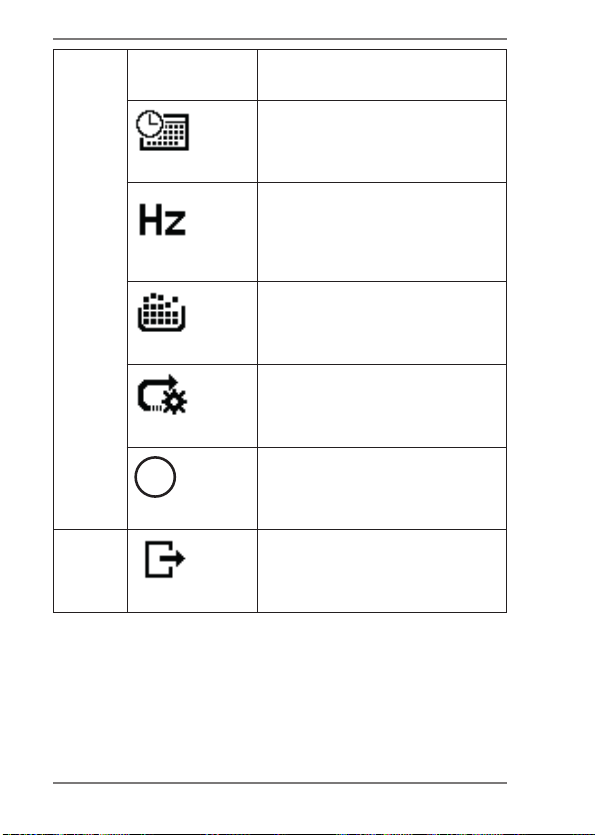
SYSTEM
Menü 2
Datum/Zeit ändern.
Date & Time
Frequenzy
3)
Format
Default
Format: YYMMDD, HHMMSS
Hier können sie die Netzfrequenz einstellen (vermindert ein Flackern der Aufnahme bei Kunstlicht).
Speicherkarte formatieren.
Auf Werkseinstellung zurücksetzen.
3)
48 von 274
i
Version
Exit
Zeigt die Firmware-Funktion an.
Schließt das aktuelle Menü
und kehrt zum vorherigen
Screen zurück.
Page 48

12.1. Foto-/Videoeinstellungen
DE
12.1.1. Video-Menü
Um die Video-Auflösung zu verändern, gehen Sie bitte vor wie folgt:
Drücken Sie die GKP1CWU-Taste wiederholt, bis
der Eintrag SET (Einstellungen) angezeigt wird.
Betätigen Sie den Auslöser, um in das Einstellungs-
menü zu gelangen.
Markieren Sie den Eintrag CAM und bestätigen
sie durch Drücken des Auslösers.
Betätigen Sie erneut den Auslöser, um in das VI-
DEO Untermenü zu gelangen.
Öffnen Sie das Menü NORMAL.
EN
DK
GNU
49 von 274
Page 49

Drücken Sie die GKP1CWU-Taste wiederholt, um
durch die Auflösungs-Optionen zu scrollen.
16:9 Full HD Video,
1080P (1920x1080, 30fps)
4:3 Widest HD Video,
960P (1280x960, 30fps)
16:9 HD video,
720P (1280x720, 60fps)
16:9,
720P (1280x720, 30fps)
16:9,
WVGA (848x480, 60fps)
16:9,
WVGA (848x480, 30fps)
4:3,
VGA (90fps)
Betätigen Sie den Auslöser, um eine Option auszu-
wählen.
Um das Menü zu verlassen, drücken Sie bitte er-
neut die GKP1CWU-Taste, bis der Eintrag EXIT
erscheint und bestätigen sie durch Drücken des
Auslösers.
50 von 274
Page 50

DE
12.1.2. Langsame Aufnahme (Slow
Motion)
In diesem Menü können Sie einstellen, ob Sie Videos
in Slow Motion aufnehmen möchten.
Drücken Sie die GKP1CWU-Taste wiederholt, bis
der Eintrag SET (Einstellungen) angezeigt wird.
Betätigen Sie den Auslöser, um in das Einstellungs-
menü zu gelangen.
Markieren Sie den Eintrag CAM und bestätigen
sie durch drücken des Auslösers.
Betätigen Sie erneut den Auslöser, um in das VI-
DEO Untermenü zu gelangen.
Öffnen Sie das Menü SLOW.
EN
DK
GNU
Drücken Sie die GKP1CWU-Taste wiederholt, um
durch die verfügbaren Optionen zu scrollen: 1/2x,
1/3x und 1/4x.
51 von 274
Page 51

Betätigen Sie den Auslöser, um eine Option auszu-
wählen.
Um das Menü zu verlassen, drücken Sie bitte er-
neut die GKP1CWU-Taste, bis der Eintrag EXIT
erscheint und bestätigen sie durch Drücken des
Auslösers.
12.1.3. Foto Modus
In diesem Menü können Sie die Foto-Auflösung einstellen, sowie die Modi Zeitraffer-Aufnahme (Time
Lapse), Serienaufnahme (Burst) sowie den Selbstauslöser einstellen.
Foto Auflösung
Drücken Sie die GKP1CWU-Taste wiederholt, bis
der Eintrag SET (Einstellungen) angezeigt wird.
Betätigen Sie den Auslöser, um in das Einstellungs-
menü zu gelangen.
Markieren Sie den Eintrag CAM und bestätigen
sie durch drücken des Auslösers.
52 von 274
Page 52

Betätigen Sie einmal die GKP1CWU-Taste und
dann den Auslöser, um in das PHOTO Unterme-
nü zu gelangen.
Öffnen Sie das Menü NORMAL.
DE
EN
DK
Drücken Sie die GKP1CWU-Taste wiederholt, um
durch die Auflösungs-Optionen zu scrollen: 16M,
5M, 3M und 2M.
Betätigen Sie den Auslöser, um eine Option auszu-
wählen.
Um das Menü zu verlassen, drücken Sie bitte er-
neut die GKP1CWU-Taste, bis der Eintrag EXIT
erscheint und bestätigen sie durch Drücken des
Auslösers.
HINWEIS!
Bitte beachten Sie, dass das Sichtfeld (FOV)
bei verschiedenen Auflösungen unterschiedlich ist
GNU
53 von 274
Page 53

Einstellung Auflösung Sichtfeld
5M
3M
2M
2592 x 1944 (5M) 140.5°
2048 x 1536 (3M) 140.5°
1920 x 1080 (2M 16:9) 133.8°
Serien-Aufnahme (Burst)
Mit der Serienaufnahme werden mit nur einer Betätigung des Auslösers 3, 5 oder 10 Fotos aufgenommen.
Drücken Sie die GKP1CWU-Taste wiederholt, bis
der Eintrag SET (Einstellungen) angezeigt wird.
Betätigen Sie den Auslöser, um in das Einstellungs-
menü zu gelangen.
Markieren Sie den Eintrag CAM und bestätigen
sie durch drücken des Auslösers.
Betätigen Sie einmal die GKP1CWU-Taste und
dann den Auslöser, um in das PHOTO Unterme-
nü zu gelangen.
Öffnen Sie das Menü BURST.
54 von 274
Page 54

Drücken Sie die GKP1CWU-Taste wiederholt, um
durch die möglichen Optionen zu scrollen: 3, 5
und 10.
Betätigen Sie den Auslöser, um eine Option auszu-
wählen.
Um das Menü zu verlassen, drücken Sie bitte er-
neut die GKP1CWU-Taste, bis der Eintrag EXIT
erscheint und bestätigen sie durch Drücken des
Auslösers.
Selbstauslöser (Self-Timer)
In diesem Modus wird das Foto einige Sekunden nach
dem Drücken des Auslösers aufgenommen.
Drücken Sie die GKP1CWU-Taste wiederholt, bis
der Eintrag SET (Einstellungen) angezeigt wird.
Betätigen Sie den Auslöser, um in das Einstellungs-
menü zu gelangen.
DE
EN
DK
GNU
Markieren Sie den Eintrag CAM und bestätigen
sie durch drücken des Auslösers.
55 von 274
Page 55

Betätigen Sie einmal die GKP1CWU-Taste und
dann den Auslöser, um in das PHOTO Unterme-
nü zu gelangen.
Öffnen Sie das Menü SELFTIMER.
Drücken Sie die GKP1CWU-Taste wiederholt, um
durch die Auflösungs-Optionen zu scrollen:
2 SEK, 5 SEK oder 10 SEK.
Betätigen Sie den Auslöser, um eine Option auszu-
wählen.
Um das Menü zu verlassen, drücken Sie bitte er-
neut die GKP1CWU-Taste, bis der Eintrag EXIT
erscheint und bestätigen sie durch Drücken des
Auslösers.
56 von 274
Page 56

12.1.4. Sensor Flip
Mit der Aktivierung dieses Menüeintrags können Sie
auf dem Kopf stehende Videos und Fotos aufnehmen.
Diese Funktion ist dann sinnvoll, wenn Sie die Kamera
hängend montieren, da dann die aufgenommen Dateien auf dem Fernseher oder Computer mit der richtigen Ausrichtung wiedergegeben werden (Menüeintrag ON).
Außerdem kann hier eingestellt werden, dass sich die
Ausrichtung des aufgenommenen Bildes automatisch
ändert (Menüeintrag AUTO) oder das Bild nur in her-
kömmlicher Ausrichtung aufgenommen werden soll
(Menüeintrag OFF).
Drücken Sie die GKP1CWU-Taste wiederholt, bis
der Eintrag SET (Einstellungen) angezeigt wird.
Betätigen Sie den Auslöser, um in das Einstellungs-
menü zu gelangen.
Markieren Sie den Eintrag CAM und bestätigen
sie durch drücken des Auslösers.
Betätigen Sie zweimal die GKP1CWU-Taste und
dann den Auslöser, um in das FLIP Untermenü zu
gelangen.
DE
EN
DK
GNU
57 von 274
Page 57

Drücken Sie die GKP1CWU-Taste wiederholt, um
durch die Auflösungs-Optionen zu scrollen:
AUTO, ON oder OFF.
Betätigen Sie den Auslöser, um eine Option auszu-
wählen.
Um das Menü zu verlassen, drücken Sie bitte er-
neut die GKP1CWU-Taste, bis der Eintrag EXIT
erscheint und bestätigen Sie durch Drücken des
Auslösers.
12.1.5. Auto-Modus (Car DV)
Aktivieren Sie diesen Modus, wenn Sie Ihren Camcorder während der Autofahrt benutzen möchten (Dashcam-Funktion).
Drücken Sie die GKP1CWU-Taste wiederholt, bis
der Eintrag SET (Einstellungen) angezeigt wird.
Betätigen Sie den Auslöser, um in das Einstellungs-
menü zu gelangen.
58 von 274
Page 58

DE
Markieren Sie den Eintrag CAM und bestätigen
Sie durch Drücken des Auslösers.
Betätigen Sie dreimal die GKP1CWU-Taste und
dann den Auslöser, um in das CAR DV Unterme-
nü zu gelangen.
Um den Auto Modus zu aktivieren, wählen Sie bitte
den Punkt OK und bestätigen Sie durch Drücken
des Auslösers.
Um das Menü zu verlassen, drücken Sie bitte er-
neut die GKP1CWU-Taste, bis der Eintrag EXIT
erscheint und bestätigen Sie durch Drücken des
Auslösers.
EN
DK
GNU
59 von 274
Page 59

HINWEIS!
Im Auto-Modus stehen Ihnen zahlreiche
Einstellungen zusätzlich zur Verfügung,
zum Beispiel die Zeitraffer oder „Looping“Funktion. Außerdem Startet die Kamera eine automatische Aufnahme, wenn sie
über die USB-Buchse mit Spannung versorgt wird. Wenn die Spannungsversorgung via USB abgeschaltet wird, schaltet
sich die Kamera nach einigen Sekunden
automtisch wieder ab. Weitere Informationen entnehmen Sie bitte den nachfolgenden Kapiteln.
Video-Auflösung
Um die Auflösung der im Auto-Modus aufgenommenen Videos zu ändern, gehen Sie bitte vor wie unter
„12.1. Foto-/Videoeinstellungen“ auf Seite 49 beschrieben.
Zeitraffer (Lapse)
Die Lapse-Funktion ist nur im Auto Modus verfügbar.
In diesem Modus werden Fotos mit voreingestellten
Zeitabständen (3/5/10/30/60 Sekunden) aufgenommen. Die Aufnahme stoppt erst nach erneutem Betätigen des Auslösers.
Diese aufeinanderfolgenden Bilder werden automatisch kombiniert und in einem Video abgespeichert.
Das Video wird bei Anzeige dann schneller abgespielt
als herkömmliche Videos.
60 von 274
Page 60
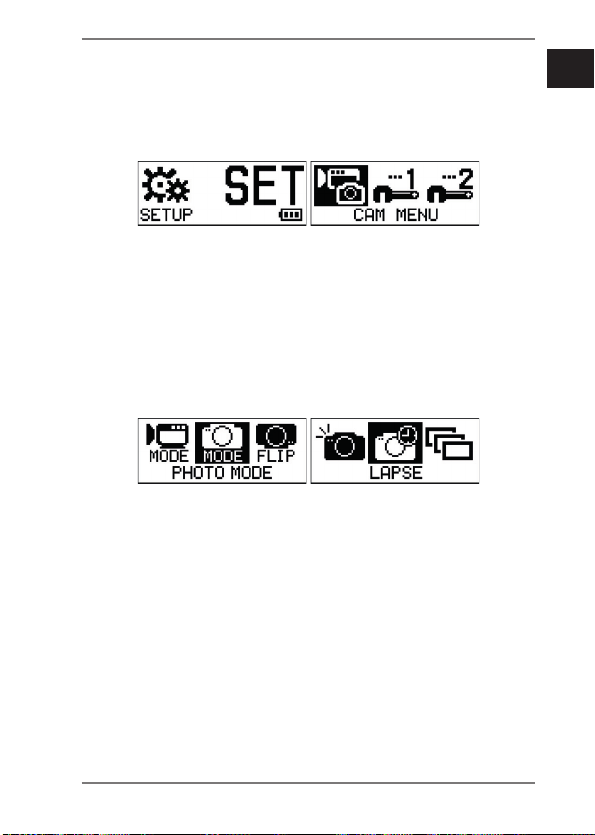
Drücken Sie die GKP1CWU-Taste wiederholt, bis
der Eintrag SET (Einstellungen) angezeigt wird.
Betätigen Sie den Auslöser, um in das Einstellungs-
menü zu gelangen.
DE
EN
DK
Markieren Sie den Eintrag CAM und bestätigen
sie durch drücken des Auslösers.
Betätigen Sie einmal die GKP1CWU-Taste und
dann den Auslöser, um in das PHOTO Unterme-
nü zu gelangen.
Öffnen Sie das Menü LAPSE.
Drücken Sie die GKP1CWU-Taste wiederholt, um
durch die unterschiedlichen Optionen zu scrollen:
3 SEK, 5 SEK, 10 SEK, 30 SEK, UND 60
SEK.
Betätigen Sie den Auslöser, um eine Option auszu-
wählen.
Um das Menü zu verlassen, drücken Sie bitte er-
neut die GKP1CWU-Taste, bis der Eintrag EXIT
erscheint und bestätigen sie durch Drücken des
Auslösers.
GNU
61 von 274
Page 61

Looping
Die Loop-Funktion erlaubt eine Schleifenaufzeichnung von Videoaufnahmen. Die Dauer der einzelnen
Sequenzen wird über das Menü festgelegt. Wenn Ihr
Speichermedium voll ist, werden die ältesten Videodaten mit den neusten überschrieben. Ohne eingeschaltete Loop-Funktion ist keine Aufnahme bei vollem
Speicher möglich.
Drücken Sie die GKP1CWU-Taste wiederholt, bis
der Eintrag SET (Einstellungen) angezeigt wird.
Betätigen Sie den Auslöser, um in das Einstellungs-
menü zu gelangen.
Markieren Sie den Eintrag CAM MENU und be-
stätigen Sie durch Drücken des Auslösers.
Markieren Sie den Eintrag LOOPING und bestäti-
gen Sie durch Drücken des Auslösers.
Drücken Sie die GKP1CWU-Taste wiederholt, um
durch die Looping-Optionen zu scrollen:
2 MIN, 5 MIN oder 15 MIN.
62 von 274
Page 62

Betätigen Sie den Auslöser, um eine Option auszu-
wählen.
Um das Menü zu verlassen, drücken Sie bitte er-
neut die GKP1CWU-Taste, bis der Eintrag EXIT
erscheint und bestätigen Sie durch Drücken des
Auslösers.
HINWEIS!
Der Camcorder schaltet sich auch im Auto-Modus automatisch aus, wenn die im
AUTO POWER OFF Menü eingestellte
Zeit abgelaufen ist.
HINWEIS!
Wenn Sie die Kamera erneut manuell einschalten, müsen Sie auch die Videoaufnahme manuell starten.
DE
EN
DK
GNU
63 von 274
Page 63

HINWEIS!
Bei aktivierter Loop-Funktion beginnt die
Aufnahme automatisch, nachdem bei ausgeschalteter Kamera die Stromzufuhr über
den AC-Adapter gestartet wird. Die Kamera schaltet sich ein und die Aufnahme beginnt. Wird die Stromzufuhr unterbrochen,
stoppt auch die Aufnahme und die Kamera
schaltet sich aus.
HINWEIS!
Im Loop-Modus stehen Ihnen unter der
Funktion DELETE zwei verschiedene
Auswahlmöglichkeiten zur Verfügung:
löscht ausschließlich die Videoaufnahmen, die im Loop-Modus aufgenommen
wurden.
löscht alle Event-Recordings, welche
beim Erkennen von Erschütterngen und
starken Lenkbewegungen automatisch erstellt wurden.
HINWEIS!
Wenn Sie die Automatische Abschaltung
(AUTO-OFF) aktiviert haben, schaltet
sich die Loop-Aufnahme automatisch aus,
wenn der Akku leer ist. Nach dem Wiedereinschalten der Kamera muss eine neue
Aufnahme gestartet werden.
64 von 274
Page 64

Sensor Flip
Um die Sensor Flip Option zu ändern, gehen Sie bitte vor wie unter „12.1.4. Sensor Flip“ auf Seite 57 beschrieben.
G-Sensor (G-Trigger)
Ihre Kamera verfügt über einen eingebauten G-Sensor. Dieser Sensor registriert starke Bremsvorgänge
und Erschütterungen und startet vollautomatisch eine
Aufnahme.
Die so aufgenommenem Sequenzen werden gespeichert.
Drücken Sie die GKP1CWU-Taste wiederholt, bis
der Eintrag SET (Einstellungen) angezeigt wird.
Betätigen Sie den Auslöser, um in das Einstellungs-
menü zu gelangen.
Markieren Sie den Eintrag CAM MENU und be-
stätigen Sie durch Drücken des Auslösers.
Markieren Sie den Eintrag G TRIGGER und be-
stätigen Sie durch Drücken des Auslösers.
DE
EN
DK
GNU
Drücken Sie die GKP1CWU-Taste wiederholt, um
durch die Optionen zu scrollen: ON oder OFF.
Betätigen Sie den Auslöser, um eine Option auszu-
wählen.
65 von 274
Page 65

Um das Menü zu verlassen, drücken Sie bitte er-
neut die GKP1CWU-Taste, bis der Eintrag EXIT
erscheint und bestätigen Sie durch Drücken des
Auslösers.
Empfindlichkeit des G Sensors einstellen
(G Sensitivity)
Mit diesem Menü können Sie die Empfindlichkeit des
G Sensors verändern.
Drücken Sie die GKP1CWU-Taste wiederholt, bis
der Eintrag SET (Einstellungen) angezeigt wird.
Betätigen Sie den Auslöser, um in das Einstellungs-
menü zu gelangen.
Markieren Sie den Eintrag CAM MENU und be-
stätigen Sie durch Drücken des Auslösers.
Markieren Sie den Eintrag G SENSITIVITY und
bestätigen Sie durch Drücken des Auslösers.
Drücken Sie die GKP1CWU-Taste wiederholt, um
durch die Optionen zu scrollen: HIGH, MID oder
LOW (hoch, mittel oder niedrig).
66 von 274
Page 66

Betätigen Sie den Auslöser, um eine Option auszu-
wählen.
Um das Menü zu verlassen, drücken Sie bitte er-
neut die GKP1CWU-Taste, bis der Eintrag EXIT
erscheint und bestätigen Sie durch Drücken des
Auslösers.
Mikrofon
Mit diesem Menü können Sie einstellen, ob während
der Video-Aufnahme das Mikrofon eingeschaltet werden soll.
Drücken Sie die GKP1CWU-Taste wiederholt, bis
der Eintrag SET (Einstellungen) angezeigt wird.
Betätigen Sie den Auslöser, um in das Einstellungs-
menü zu gelangen.
Markieren Sie den Eintrag CAM MENU und be-
stätigen Sie durch Drücken des Auslösers.
Markieren Sie den Eintrag MIC PHONE und be-
stätigen Sie durch Drücken des Auslösers.
DE
EN
DK
GNU
Drücken Sie die GKP1CWU-Taste wiederholt, um
durch die Optionen zu scrollen: ON oder OFF.
67 von 274
Page 67

Betätigen Sie den Auslöser, um eine Option auszu-
wählen.
Um das Menü zu verlassen, drücken Sie bitte er-
neut die GKP1CWU-Taste, bis der Eintrag EXIT
erscheint und bestätigen Sie durch Drücken des
Auslösers.
Sport Modus aktivieren (Sport DV)
Um wieder in den normalen Sport Modus zu wechseln, gehen Sie bitte vor wie nachfolgend beschrieben:
Drücken Sie die GKP1CWU-Taste wiederholt, bis
der Eintrag SET (Einstellungen) angezeigt wird.
Betätigen Sie den Auslöser, um in das Einstellungs-
menü zu gelangen.
Markieren Sie den Eintrag CAM MENU und be-
stätigen Sie durch Drücken des Auslösers.
Markieren Sie den Eintrag SPORT DV und bestä-
tigen Sie durch Drücken des Auslösers.
Markieren Sie den Eintrag OK und bestätigen Sie
durch Drücken des Auslösers.
68 von 274
Page 68

12.2. System Menü 1
In diesem Menü könne Sie allgemeine Aufnahme- und
Display-Einstellungen vornehmen.
DE
EN
12.2.1. Stabilisator (DIS)
Um den Bild-Stabilisator (Digital Imag Stabilizer - DIS)
einzuschalten, gehen Sie bitte vor wie folgt:
Drücken Sie die GKP1CWU-Taste wiederholt, bis
der Eintrag SET (Einstellungen) angezeigt wird.
Betätigen Sie den Auslöser, um in das Einstellungs-
menü zu gelangen.
Markieren Sie den Eintrag SYS MENU1 und be-
stätigen Sie durch Drücken des Auslösers.
Betätigen Sie den Auslöser, um in das DIS Unter-
menü zu gelangen.
Drücken Sie die GKP1CWU-Taste wiederholt, um
den Stabilisator ein- oder aus zu schalten (ON /
OFF).
Betätigen Sie den Auslöser, um eine Option auszu-
wählen.
DK
GNU
69 von 274
Page 69

Um das Menü zu verlassen, drücken Sie bitte er-
neut die GKP1CWU-Taste, bis der Eintrag EXIT
erscheint und bestätigen sie durch Drücken des
Auslösers.
12.2.2. Dynamischer Kontrast (WDR)
Um den Dynamischen Kontrast (Wide Dynamic Range
- WDR) einzuschalten, gehen Sie bitte vor wie folgt:
Drücken Sie die GKP1CWU-Taste wiederholt, bis
der Eintrag SET (Einstellungen) angezeigt wird.
Betätigen Sie den Auslöser, um in das Einstellungs-
menü zu gelangen.
Markieren Sie den Eintrag SYS MENU1 und be-
stätigen Sie durch Drücken des Auslösers.
Markieren Sie den Eintrag WDR und bestätigen
Sie durch Drücken des Auslösers.
70 von 274
Page 70

Drücken Sie die GKP1CWU-Taste wiederholt,
um die Funktion ein- oder aus zu schalten (ON /
OFF).
Betätigen Sie den Auslöser, um eine Option auszu-
wählen.
Um das Menü zu verlassen, drücken Sie bitte er-
neut die GKP1CWU-Taste, bis der Eintrag EXIT
erscheint und bestätigen sie durch Drücken des
Auslösers.
12.2.3. LED Indikator
Mit dieser Funktion können Sie die LED Indikatoren an
oder aus schalten.
Drücken Sie die GKP1CWU-Taste wiederholt, bis
der Eintrag SET (Einstellungen) angezeigt wird.
Betätigen Sie den Auslöser, um in das Einstellungs-
menü zu gelangen.
DE
EN
DK
GNU
Markieren Sie den Eintrag SYS MENU1 und be-
stätigen Sie durch Drücken des Auslösers.
Markieren Sie den Eintrag LED INDICATOR
und bestätigen Sie durch Drücken des Auslösers.
71 von 274
Page 71

Drücken Sie die GKP1CWU-Taste wiederholt,
um die Funktion ein- oder aus zu schalten (ON /
OFF).
Betätigen Sie den Auslöser, um eine Option auszu-
wählen.
Um das Menü zu verlassen, drücken Sie bitte er-
neut die GKP1CWU-Taste, bis der Eintrag EXIT
erscheint und bestätigen sie durch Drücken des
Auslösers.
12.2.4. OSD Flip
Mit diesem Menü können Sie die Ausrichtung des
OLED-Displays verändern.
Drücken Sie die GKP1CWU-Taste wiederholt, bis
der Eintrag SET (Einstellungen) angezeigt wird.
Betätigen Sie den Auslöser, um in das Einstellungs-
menü zu gelangen.
72 von 274
Page 72

Markieren Sie den Eintrag SYS MENU1 und be-
stätigen Sie durch Drücken des Auslösers.
Markieren Sie den Eintrag LED INDICATOR
und bestätigen Sie durch Drücken des Auslösers.
DE
EN
DK
Drücken Sie die GKP1CWU-Taste wiederholt,
um die Funktion ein- oder aus zu schalten (ON /
OFF).
Betätigen Sie den Auslöser, um eine Option auszu-
wählen.
Um das Menü zu verlassen, drücken Sie bitte er-
neut die GKP1CWU-Taste, bis der Eintrag EXIT
erscheint und bestätigen sie durch Drücken des
Auslösers.
12.2.5. Display-Helligkeit (Brightness)
Diese Funktion ermöglicht es Ihnen, die Display-Helligkeit einzustellen.
Drücken Sie die GKP1CWU-Taste wiederholt, bis
der Eintrag SET (Einstellungen) angezeigt wird.
Betätigen Sie den Auslöser, um in das Einstellungs-
menü zu gelangen.
GNU
73 von 274
Page 73

Markieren Sie den Eintrag SYS MENU1 und be-
stätigen Sie durch Drücken des Auslösers.
Markieren Sie den Eintrag OSD BRIGHTNESS
und bestätigen Sie durch Drücken des Auslösers.
Drücken Sie die GKP1CWU-Taste wiederholt, um
die mögliche Option auszuwählen (100%, 60%
oder 30%).
Betätigen Sie den Auslöser, um eine Option auszu-
wählen.
Um das Menü zu verlassen, drücken Sie bitte er-
neut die GKP1CWU-Taste, bis der Eintrag EXIT
erscheint und bestätigen sie durch Drücken des
Auslösers.
74 von 274
Page 74

12.2.6. Töne (Beep)
Mit dieser Funktion können Sie die Töne der GKP1
CWU-Taste und des Auslösers lauter, leiser oder aus
stellen.
Drücken Sie die GKP1CWU-Taste wiederholt, bis
der Eintrag SET (Einstellungen) angezeigt wird.
Betätigen Sie den Auslöser, um in das Einstellungs-
menü zu gelangen.
Markieren Sie den Eintrag SYS MENU1 und be-
stätigen Sie durch Drücken des Auslösers.
Markieren Sie den Eintrag BEEP VOLUME und
bestätigen Sie durch Drücken des Auslösers.
Drücken Sie die GKP1CWU-Taste wiederholt, um
die mögliche Option auszuwählen (100%, 60%
oder OFF).
Betätigen Sie den Auslöser, um eine Option auszu-
wählen.
DE
EN
DK
GNU
75 von 274
Page 75

Um das Menü zu verlassen, drücken Sie bitte er-
neut die GKP1CWU-Taste, bis der Eintrag EXIT
erscheint und bestätigen sie durch Drücken des
Auslösers.
12.2.7. Datumsstempel (Date Stamp)
Mit dieser Funktion können Sie den Aufnahmen einen
Datumsstempel hinzufügen.
Drücken Sie die GKP1CWU-Taste wiederholt, bis
der Eintrag SET (Einstellungen) angezeigt wird.
Betätigen Sie den Auslöser, um in das Einstellungs-
menü zu gelangen.
Markieren Sie den Eintrag SYS MENU1 und be-
stätigen Sie durch Drücken des Auslösers.
Markieren Sie den Eintrag DATE STAMP und
bestätigen Sie durch Drücken des Auslösers.
76 von 274
Page 76

Drücken Sie die GKP1CWU-Taste wiederholt,
um die mögliche Option auszuwählen (ON oder
OFF).
Betätigen Sie den Auslöser, um eine Option auszu-
wählen.
Um das Menü zu verlassen, drücken Sie bitte er-
neut die GKP1CWU-Taste, bis der Eintrag EXIT
erscheint und bestätigen sie durch Drücken des
Auslösers.
12.2.8. Automatische Abschaltung (Auto
Power Off)
Drücken Sie die GKP1CWU-Taste wiederholt, bis
der Eintrag SET (Einstellungen) angezeigt wird.
Betätigen Sie den Auslöser, um in das Einstellungs-
menü zu gelangen.
DE
EN
DK
GNU
Markieren Sie den Eintrag SYS MENU1 und be-
stätigen Sie durch Drücken des Auslösers.
Markieren Sie den Eintrag DATE STAMP und
bestätigen Sie durch Drücken des Auslösers.
77 von 274
Page 77

Drücken Sie die GKP1CWU-Taste wiederholt, um
die mögliche Option auszuwählen (60 MIN, 30
MIN, 10 MIN oder OFF).
Betätigen Sie den Auslöser, um eine Option auszu-
wählen.
Um das Menü zu verlassen, drücken Sie bitte er-
neut die GKP1CWU-Taste, bis der Eintrag EXIT
erscheint und bestätigen sie durch Drücken des
Auslösers.
12.3. System Menü 2
In diesem Menü könne Sie Grund-Einstellungen wie
Datum & Zeit oder die Frequenz an Ihrem Camcorder
vornehmen.
12.3.1. Datum / Zeit (Date & Time)
Drücken Sie die GKP1CWU-Taste wiederholt, bis
der Eintrag SET (Einstellungen) angezeigt wird.
Betätigen Sie den Auslöser, um in das Einstellungs-
menü zu gelangen.
78 von 274
Page 78

DE
Markieren Sie den Eintrag SYS MENU2 und be-
stätigen Sie durch Drücken des Auslösers.
Betätigen Sie den Auslöser, um in das DATE &
TIME Untermenü zu gelangen.
Drücken Sie denb Auslöser, um das gewünschte
Jahr auszuwählen.
Drücken Sie die GKP1CWU-Taste, um das einge-
stellte Jahr zu bestätigen. Die Markierung springt
automatisch auf den einzustellenden Monat.
Stellen Sie nun nacheinander den Monat, den Tag,
die aktuelle Stunde sowie Minute und Sekunde ein
wie oben beschrieben.
Danach erscheint automatisch die Schaltfläche OK.
Bestätigen Sie diese bitte Durch drücken der GKP1
CWU-Taste.
Die Kamera springt dann zurück in das System
Menü 2.
EN
DK
GNU
79 von 274
Page 79

12.3.2. Frequenz (Frequency)
Mit dieser Funktion haben Sie die Möglichkeit, die Frequenz Ihres Camcorders zu ändern.
Drücken Sie die GKP1CWU-Taste wiederholt, bis
der Eintrag SET (Einstellungen) angezeigt wird.
Betätigen Sie den Auslöser, um in das Einstellungs-
menü zu gelangen.
Markieren Sie den Eintrag SYS MENU2 und be-
stätigen Sie durch Drücken des Auslösers.
Betätigen Sie den Auslöser, um in das FRE-
QUENCY Untermenü zu gelangen.
Drücken Sie die GKP1CWU-Taste wiederholt, um
die mögliche Option auszuwählen (50 HZ oder
60 HZ).
Betätigen Sie den Auslöser, um eine Option auszu-
wählen.
Die Kamera springt nach der Bestätigung zurück in
das System Menü 2.
80 von 274
Page 80

12.3.3. Formatieren (Format)
Mit dieser Funktion können Sie die Speicherkarte formatieren.
Drücken Sie die GKP1CWU-Taste wiederholt, bis
der Eintrag SET (Einstellungen) angezeigt wird.
Betätigen Sie den Auslöser, um in das Einstellungs-
menü zu gelangen.
Markieren Sie den Eintrag SYS MENU2 und be-
stätigen Sie durch Drücken des Auslösers.
Betätigen Sie den Auslöser, um in das FORMAT
Untermenü zu gelangen.
Drücken Sie die GKP1CWU-Taste, um den Eintrag
OK auszuwälen.
Betätigen Sie den Auslöser, um eine Option auszu-
wählen.
Die Kamera springt nach der Bestätigung zurück in
das System Menü 2.
DE
EN
DK
GNU
81 von 274
Page 81

ACHTUNG!
Stellen Sie vor dem Löschvorgang
sicher, dass sich keine wichtigen
Daten mehr auf der SD Karte befinden.
12.3.4. Auf Werkseinstellung
zurücksetzen (Default)
Hier können Sie Ihren Camcorder auf Werkseinstellung
zurücksetzen und damit alle von Ihnen vorgenommenen Einstellungen löschen.
Drücken Sie die GKP1CWU-Taste wiederholt, bis
der Eintrag SET (Einstellungen) angezeigt wird.
Betätigen Sie den Auslöser, um in das Einstellungs-
menü zu gelangen.
Markieren Sie den Eintrag SYS MENU2 und be-
stätigen Sie durch Drücken des Auslösers.
Betätigen Sie den Auslöser, um in das DEFAULT
Untermenü zu gelangen.
82 von 274
Page 82

Drücken Sie die GKP1CWU-Taste, um den Eintrag
OK auszuwälen.
Betätigen Sie den Auslöser, um eine Option auszu-
wählen.
Die Kamera springt nach der Bestätigung zurück in
das System Menü 2.
DE
EN
DK
12.3.5. Version
Hier wird Ihnen die aktuell verwendete Firmware-Version Ihres Camcorders angezeigt.
13. Verbindung mit einem
externen Bildschirm
Gehen Sie wie folgt vor, um Videos oder Fotos auf einem externen Bildschirm anzuzeigen:
Schließen Sie den Camcorder mit Hilfe eines HDMI
Kabels (nicht im Lieferumfang enthalten) an Ihren
Fernseher mit digitalem HDMI-Eingang an, um die
im HD-Format aufgenommenen Bilder in hoher
Auflösung zu betrachten.
Wählen Sie den HDMI-Eingang an Ihrem TV-Gerät
aus.
GNU
83 von 274
Page 83

Schalten Sie den Camcorder ein.
Auf dem Fernseher wird Ihnen nun ein Auswahlbildschirm angezeigt.
Mit der GKP1CWU-Taste wählen Sie den ge-
wünschten Ordner aus (Video, Photo, Event).
Mit Druck auf den CWUNáUGT öffnen Sie den
entsprechenden Ordner. Die mit der Kamera aufgenommenen Dateien werden angezeigt.
84 von 274
Page 84

Wählen Sie mit der GKP1CWU-Taste eine Datei.
Diese ist nun markiert.
Mit Druck auf den CWUNáUGT wird die mar-
kierte Datei abgespielt.
Drücken und halten Sie den Auslöser, gelangen Sie
wieder in das vorherige Menü zurück.
14. Verbindung mit einem PC
Gehen Sie wie folgt vor, um den Camcorder mit einem
PC oder Notebook zu verbinden:
Schließen Sie den Camcorder mit Hilfe des mitge-
lieferten microUSB-Kabels an Ihren PC an.
DE
EN
DK
GNU
85 von 274
Page 85

Schalten Sie den Camcorder ein, damit er von Ih-
rem System als Datenträger erkannt wird.
HINWEIS!
Im USB-Modus wechselt der Speicher in den
„Read only“-Betrieb, d. h. die gespeicherten
Daten können nur ausgelesen werden. Es ist
im USB-Modus nicht möglich Daten auf dem
Camcorder zu speichern.
14.1. Systemvoraussetzung
• Microsoft® Windows 8.1 /Windows 8/Windows® 7
• 1 GB empf. freier Arbeitsspeicher
• 1 GB empf. freier Festplattenspeicher
• USB-Anschluss
• CD-ROM Laufwerk
86 von 274
Page 86

15. Reinigung
Verwenden Sie für die Reinigung nur ein trockenes,
weiches Tuch. Benutzen Sie keine chemischen Lösungs- und Reinigungsmittel, weil diese die Oberfläche und/oder die Beschriftungen des Geräts beschädigen können.
16. Entsorgung
Verpackung
Ihr Gerät befindet sich zum Schutz vor
Transport schäden in einer Verpackung.
Verpackungen sind aus Materialien hergestellt, die umweltschonend entsorgt und
einem fachgerechten Recycling zugeführt
werden können.
Gerät
Altgeräte dürfen nicht im normalen Hausmüll entsorgt werden.
Entsprechend Richtlinie 2012/19/EU ist das
Gerät am Ende seiner Lebensdauer einer
geordneten Entsorgung zuzuführen.
Dabei werden im Gerät enthaltene Wertstoffe der Wiederverwertung zugeführt
und die Belastung der Umwelt vermieden.
Geben Sie das Altgerät an einer Sammelstelle für Elektroschrott oder einem Wertstoffhof ab.
DE
EN
DK
GNU
87 von 274
Page 87

Wenden Sie sich für nähere Auskünfte an Ihr örtliches
Entsorgungsunternehmen oder Ihre kommunale Verwaltung.
Akkus
Akkus müssen sachgerecht entsorgt werden. Zu diesem Zweck stehen im batterievertreibenden Handel sowie bei kommunalen Sammelstellen entsprechende
Behälter zur Entsorgung bereit. Weitere Auskünfte erteilen Ihr örtlicher Entsorgungsbetrieb oder Ihre kommunale Verwaltung.
17. Technische Daten
Bildsensor 5 Megapixel CMOS
Multifunktions-Modi HD Videokamera, Digitalka-
mera
Objektiv f 1:2.4 (F2.4 mm)
Display 17.2 mm / 0,68“ OLED-Display
Speichermedium Kartenschacht für microSDHC
Karten bis zu 32 GB Class 6
Dateiformate Bild: JPEG; Film: AVI (H.264)
Auflösung: Video:
1080p (16:9): 30fps
960p (4:3): 30 fps
720p (16:9): 60, 30 fps
WVGA (16:9): 60, 30 fps
VGA: 90 fps
88 von 274
Page 88

Bilder:
2592 x 1944 (5M)
2048 x 1536 (3M)
1920 x 1080 (2M 16:9)
PC Anschluss Micro USB 2.0 High-Speed-
Anschluss
TV-Ausgang micro HDMI
Abmessungen ca. 55 x 40 x 21 mm (nur Ka-
mera, ohne das wasser-
dichte Gehäuse und ohne
Berücksichtigung des Linsen-
vorsatzes)
ca. 55 x 40 x 35 mm (nur Ka-
mera, ohne das wasserdich-
te Gehäuse mit Berücksichti-
gung des Linsenvorsatzes)
Gewicht ca. 68 g (inkl. Akku, ohne was-
serdichtes Gehäuse)
Temperaturen in Betrieb 0 - 40° C
während des Ladevorgangs 0
- 40° C
Lagerung -30° C - 65° C
relative Luftfeuchtigkeit (nicht kondensierend)
in Betrieb 0 ~ 90 %
während des Ladevorgangs 0
~ 90 %
Lagerung 0 ~ 95 %
DE
EN
DK
GNU
89 von 274
Page 89

USBNETZTEIL
Modellnummer: KSAS0060500100VEU (EU)
KSAS0050500100VKU (UK)
Hersteller: Ktec, China
Eingangsspannung: 100 - 240 V ~ 50/60 Hz 0,18 A
Ausgangsspannung: 5,0 V
AKKU
Modellnummer: FJ-SLB-10A
Hersteller: Fuji Electronics (Shenzen) Co.,
LT D.
Technische Daten: 3,7 V / 1130 mAh / 4,18 Wh
Technische und optische Änderungen sowie Druckfehler vorbehalten.
1,0 A
90 von 274
Page 90

18. Impressum
Copyright © 2015
Alle Rechte vorbehalten.
DE
EN
Diese Bedienungsanleitung ist urheberrechtlich geschützt.
Vervielfältigung in mechanischer,
elektronischer und jeder anderen Form ohne die
schriftliche Genehmigung des Herstellers ist verboten
Das Copyright liegt bei der Firma:
Medion AG
Am Zehnthof 77
45307 Essen
Deutschland
Die Anleitung kann über die Service Hotline nachbestellt werden und steht über das Serviceportal
www.medionservice.de zum Download zur Verfügung.
Sie können auch den oben stehenden QR Code scannen und die Anleitung über das Serviceportal auf Ihr
mobiles Endgerät laden.
DK
GNU
91 von 274
Page 91

92 von 274
Page 92

Contents
1. About these instructions ............................ 95
1.1. Symbols and key words used in these
instructions ..................................................96
1.2. Proper use ....................................................97
2. Declaration of conformity .......................... 98
3. Safety information ...................................... 99
3.1. General ..........................................................99
3.2. Notes on disconnecting from the power
supply .......................................................... 100
3.3. Warnings .................................................... 101
3.4. Instructions for the battery .................103
3.5. Safety precautions ..................................106
3.6. Never carry out repairs yourself ........110
3.7. Water resistance ...................................... 110
4. About this device ...................................... 112
4.1. Package contents ....................................112
5. Overview of the device ............................. 113
5.1. Front ............................................................ 113
5.2. Rear .............................................................. 114
6. First use...................................................... 115
6.1. Inserting the battery .............................. 115
6.2. Charging the battery ............................. 116
6.3. Inserting and removing microSD
cards ............................................................ 118
6.4. Switching the camcorder on and off 119
DE
EN
DK
GNU
93 of 274
Page 93

7. First steps .................................................. 120
7.1. Switching on the camcorder ..............120
7.2. Switching off the camcorder .............. 120
7.3. Functions of the buttons ...................... 121
7.4. LED indicators .......................................... 122
7.5. Changing the operating mode .......... 123
8. Using the accessories ............................... 123
8.1. Waterproof casing .................................. 123
8.2. Fitting the accessories ........................... 126
9. OLED display ............................................. 127
9.1. Selecting different modes ...................129
10. Capturing videos and photos .................. 129
10.1. Recording videos ....................................129
10.2. Taking photos...........................................130
11. Delete function ......................................... 131
12. The menus ................................................. 133
12.1. Photo/video settings ............................. 138
12.2. System menu 1 ........................................ 156
12.3. System menu 2 ........................................ 165
13. Connecting to an external screen ............ 170
14. Connecting to a PC.................................... 172
14.1. System requirements ............................173
15. Cleaning ..................................................... 173
16. Disposal ..................................................... 174
17. Technical data ........................................... 175
18. Legal notice ............................................... 177
94 of 274
Page 94

1. About these instructions
Ensure that you read these operating instructions carefully and follow all instructions given. The instructions will help you
to operate the device reliably and help increase its service life. Always store these
operating instructions near the device.
Keep these operating instructions so that
you can pass them on with the device if
you sell it.
DE
EN
DK
GNU
95 of 274
Page 95

1.1. Symbols and key words used
in these instructions
DANGER!
Warning: immediate mortal
danger!
WARNING!
Warning of possible risk of fa-
tal injury and/or serious irreversible injuries!
CAUTION!
Danger of possible minor or
moderate injuries!
ATTENTION!
Please follow the instructions to
avoid property damage!
NOTICE!
Additional information on using the device!
96 of 274
NOTICE!
Please follow the guidelines in the operating instructions!
Page 96

WARNING!
Warning of risk of electric
shock!
•
Bullet point/information on operating
steps and results
Tasks to be performed
1.2. Proper use
The device is designed for recording videos and images in digital format.
• The device is intended for private use only and not
for industrial/commercial use.
Please note that we shall not be liable in cases of improper use:
• Do not modify the device without our consent and
do not use any auxiliary equipment which we have
not approved or supplied.
• Use only spare parts and accessories that we have
supplied or approved.
• Heed all the information in these operating instructions, especially the safety information. Any
other use is deemed improper and can cause personal injury or property damage.
• Do not use the device in areas where there is a risk
of explosion. These areas include e.g. tank systems,
fuel storage depots, or areas in which solvents are
being used. It is also not permitted to use this de-
97 of 274
DE
EN
DK
GNU
Page 97

vice in areas where the air is contaminated with
fine particles (e.g. flour dust or sawdust).
• Do not expose the device to any extreme conditions. The following should be avoided:
High humidity or moisture
Extremely high or low temperatures
Direct sunlight
Open flames
2. Declaration of conformity
Medion AG hereby declares that this product conforms to the following European requirements:
• EMC Directive 2004/108/EC
• Low Voltage Directive 2006/95/EC
• Ecodesign Directive 2009/125/EC
• RoHS Directive 2011/65/EU.
Full declarations of conformity are available at www.
medion.com/conformity.
98 of 274
Page 98

3. Safety information
DE
3.1. General
This device is not intended for use by
people (including children) with reduced
physical, sensory or mental abilities or for
those without experience and/or knowledge, unless they are supervised by a person responsible for their safety or they
have been instructed in its use.
Keep the device and its accessories out of
the reach of children.
DANGER!
Keep the plastic packaging out
of the reach of children as it can
cause suffocation!
EN
DK
GNU
99 of 274
Page 99

3.2. Notes on disconnecting from
the power supply
• To disconnect the power supply from
your device, pull the mains adapter
from the socket outlet. Always pull on
the mains adapter/mains plug itself
when removing it from the socket. To
prevent damage, never pull on the cable.
• When not in use, pull the mains adapter from the socket outlet, or use a master-slave power strip to prevent power
consumption when switched off.
• Any sockets used for charging the battery must be close to the device and
easily accessible. Position the cables
so that they cannot be stepped on or
tripped over.
• Only operate the mains adapter on
earthed socket outlets with 230 V ~ 50
Hz. If you are not sure about the power supply at the set-up location, please
ask your power supplier.
100 of 274
Page 100

• To prevent the mains adapter from
overheating, do not cover it.
• Stop using the mains adapter if the
housing or the supply lead to the device is damaged. Replace the mains
adapter with one of the same type.
• Use only the supplied AC adapter mod-
el:
KSAS0060500100VEU (for UK:
KSAS0050500100VKU), otherwise damage may occur.
3.3. Warnings
In order to avoid injury, please heed the
following warnings while using the product:
• Do not open or dismantle the device.
DE
EN
DK
GNU
101 of 274
